Софт-фильтры и объективы с софт-эффектом в фотографии
Время от времени сами читатели подкидывают темы для статей. Вообще необязательно двигаться в сторону резкой фотографии в художественной фотосъемке, иногда «напустив тумана» можно получить интересный романтический образ или приукрасить утренний пейзаж.
Сегодня я кратко пройдусь по всем разновидностям софт-фильтров и возможности моделирования данного эффекта в фотошопе.
к содержанию ↑
к содержанию ↑
Принцип действия софт-эффекта у объектива
Софт-эффект в объективе про который мы говорим, это неисправленные сферические аберрации. Получаются они в виду того, что лучи света которые проходят через центр линзы и через края линзы фокусируются на разном расстоянии от плоскости фокусировки ввиду кривизны линзы.
«По-научному» это звучит так: «Сферическая аберрация линзы (системы линз) объясняется тем, что её преломляющие поверхности встречают отдельные лучи сколько-нибудь широкого пучка под различными углами.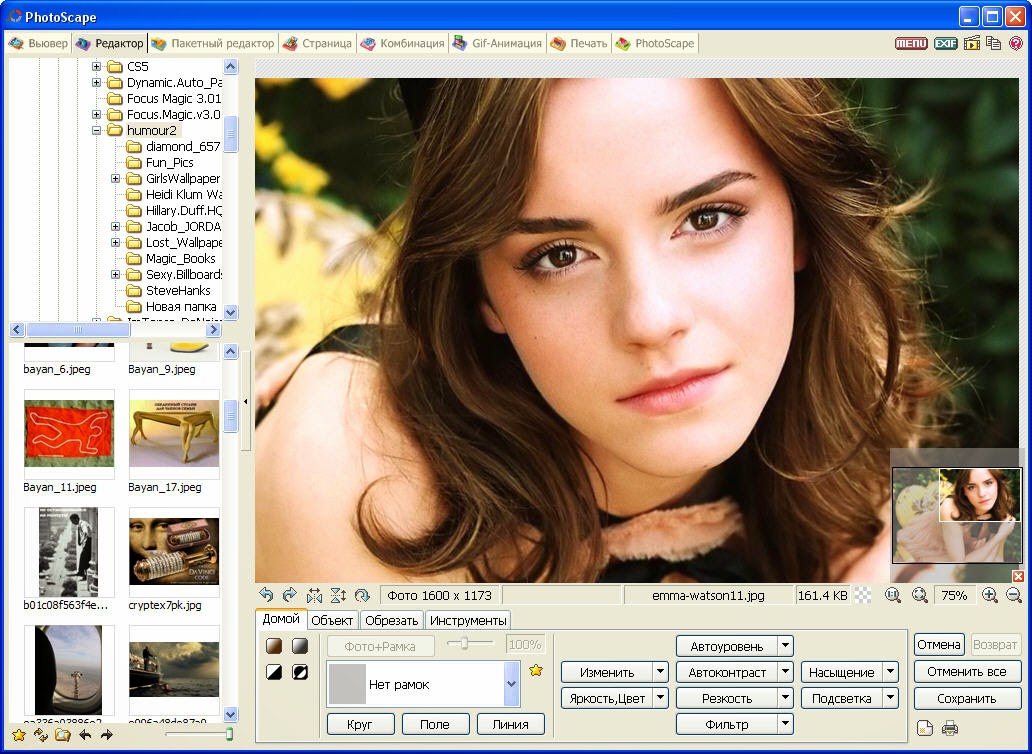
А выглядит так…
Как следует из эффекта сферической аберрации, её можно уменьшать, путем диафрагмирования т.к. отсекаются удаленные от центра участки линзы и потому софт-эффект объектива зависит от установленной диафрагмы. Как правило, к F8 он полностью исчезает.
В этом есть некоторый минус софт-эффекта, встроенного в объектив, так снимая человека вблизи и желая передать немного заднего плана (чуть более четко) мы рискуем уже получить обычную картинку, без софт-эффекта.
к содержанию ↑
Canon EF 135mm f/2.8 with Softfocus
Поскольку я пользователь системы Canon, то сразу приходит на ум старичок Canon EF 135mm f/2. 8 with Softfocus.
8 with Softfocus.
Canon EF 135mm f/2.8 with Softfocus
За возможность попробовать объектив Canon EF 135mm f/2.8 with Softfocus большое спасибо читателю блога под ником takman!
передняя линза, просветление
Обзоров его было много, потому не стану повторяться и лишь отмечу, что если вы планируете использовать его для съемок без эффекта, то это далеко не самый резкий объектив.
шкала установки степени софт-эффекта
Нужно нажать рычажок и покрутить специальное кольцо на котором расположен рычажок.
к содержанию ↑
Вариантов установки Canon EF 135mm f/2.8 with Softfocus три:
— без софт-эффекта (тогда объектив работает как обычный не слишком резкий 135 мм объектив)
— уровень софт-эффекта 1 (в зависимости от установленной диафрагмы реальный софт-эффект может сильно отличаться по силе)
— уровень софт-эффекта 2/большой (в зависимости от установленной диафрагмы реальный софт-эффект может сильно отличаться по силе)
к содержанию ↑
Пример фото с Canon EF 135mm f/2.
 8 with Softfocus
8 with SoftfocusF2.8
Обратите внимание на открытую диафрагму (2.8). На данной диафрагме и малом расстоянии до объекта съемки софт-эффект объектива всегда значительный. Уровень эффекта 1 мне здесь нравится. Очень романтический портрет получается.
Уровень эффекта 2 на открытой диафрагме уж очень силён. Я бы не стал использовать без надобности.
к содержанию ↑
F4
к содержанию ↑
Софт-фокус объектива против светофильтра с софт фокусом
к содержанию ↑
Фотосъемка цветов
автор фото цветов: http://www.flickr.com/photos/28727587@N07/6839641004/in/pool-93468811@N00/
к содержанию ↑
Пример фото с Canon EF 100mm/2.8L IS USM без софт-эффекта для сравнения
Тот же цветок, но без эффекта.
к содержанию ↑
Недорогие альтернативы
Я всегда касаюсь этого вопроса по причине того, что есть перфекционисты, которым нужен идеально повторенный эффект классических объективов с софт-эффектом (дорогой вариант) и фотографы, которые хотят просто попробовать этот эффект и не готовы за него много платить.
Исходя их всего ранее сказанного, дешевой альтернативой будет объектив с неисправленной сферической аберрацией. Благо таких достаточно много. Для этого нам понадобится объектив с большими линзами и высокой светосилой, желательно старый-советский или ГДР-овский.
«Классический» пример такого объектива это Юпитер-9 85/2. Высокая светосила, большие линзы и плохая юстировка даёт нам чудесный софт-эффект при сохранении общей резкости (теряется больше контраст). Для портретной съемки он тем более удобен, так как у него фокусное 85мм и на полнокадровой камере это настоящий портретник. Рекомендуется выбирать чёрную версию.
Вот примеры фото в статье Юпитер-9 85/2 разные версии: серебристый, чёрный, чёрный МС
В статье Тестирование 85мм и 100мм объективов (Carl Zeiss и Юпитер-9) вы найдете сравнение Юпитер-9 с резкими объективами без софт-эффекта.
Я назвал один вариант, но на самом деле их масса. Поснимайте на открытой диафрагме (F1.4-F2), может у вас уже есть искомый софт-эффект? 🙂
к содержанию ↑
Есть несколько типов фильтров с «затуманиванием».
1) софт-эффект можно придать любому объективу и также удалить (сняв фильтр)
2) софт-эффект не зависит от диафрагмы
3) можно подобрать лично вас устраивающий тип софт-эффекта
к содержанию ↑
Микролинзы
Вот, к примеру, Cokin P092 Dreams использует небольшие выпуклые линзы на поверхности фильтра для получения софт-эффекта.
Cokin p092 dreams
к содержанию ↑
Carl Zeiss Softar
Данный эффект используют большинство фильтров с софт-эффектом, в том числе знаменитый Сarl Zeiss Softar (позже он был в реинкарнации B+W Softar 1 и 2), но линзы являются не выпуклыми, а углублениями в поверхности. Сейчас уже B+W выпускает свой собственный B+W Soft-Pro, которым я пользуюсь.
Carl Zeiss Softar I
Softar‘ы производились также для Contax, Rollei и Hasselblad. Технология везде одинаковая. Возможно вам таким образом удастся съэкономить.
Zeiss Softar для Hasselblad
Я купил себе в процессе поиска идеала софт-эффекта и Carl Zeiss Softar I.
к содержанию ↑
Примеры использования Zeiss Contax Softar
к содержанию ↑
Впечатления от использования Carl Zeiss Softar
Мне работа фильтра понравилась. Особенно хорошо он работает на контрастных солнечных портретах, где как раз высокий контраст не нужен, а нужен романтический налёт летнего марева. Также полезен будет Carl Zeiss Softar в пейзаже для той же цели.
Кроме того он исполняет и всем известную функцию — скрывает возрастные морщины. По сути после этого фильтра портрет не нуждается в чистке кожи.
к содержанию ↑
B+W Soft-Pro
B+W Soft-Pro
Обращаю ваше внимание, что B+W Soft-Pro сделан по-другому.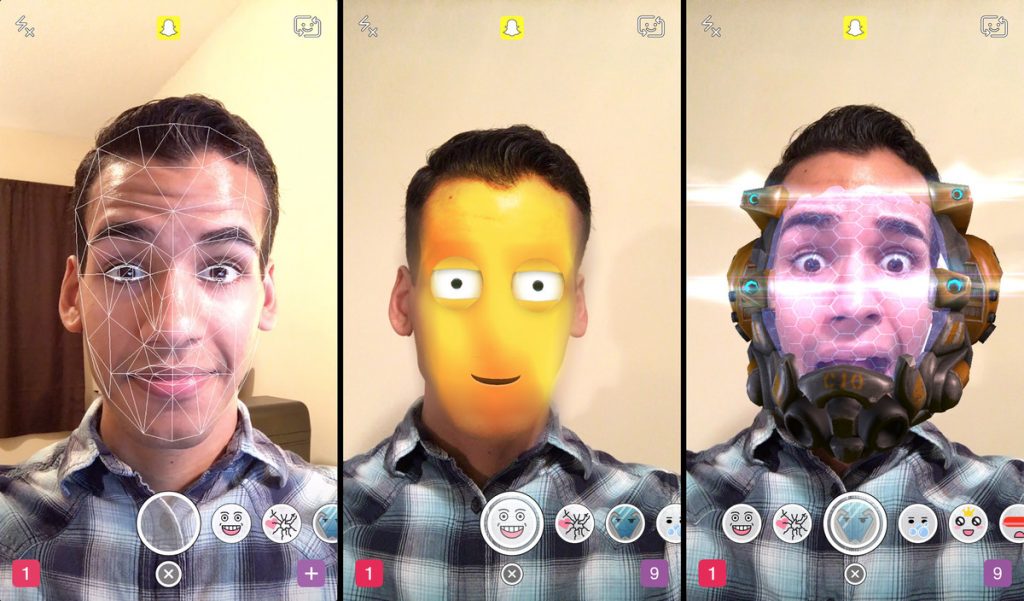
автор фото: http://www.flickr.com/photos/59894815@N03/with/5491946880/#photo_5491946880
к содержанию ↑
Преимущества светофильтров B+W Soft-Pro
Фильтры B+W Soft-Pro НЕ делают:
— Не дают затуманенное, скучное фото с общей потерей контраста, как большинство других софт фильтров, диффузеров и объективов с софт-эффектом.
— не теряют ресницы и другие важные детали на портрете, как большинство других приспособлений с софт эффектом
— не теряют общий контраст и насыщенность цвета, как большинство других диффузеров и приспособлений с софт эффектом
— не ограничивают угол зрения портретным, как делают объективы с софт эффектом
— не ограничивают ГРИП использованием открытых и почти полностью открытых диафрагм, как вынуждают делать объективы с софт эффектои
к содержанию ↑
Объектив с софт-эффектом VS светофильтр с софт-эффектом на закрытой диафрагме
Сравним, как работает светофильтр и как работает объектив с софт-эффектом.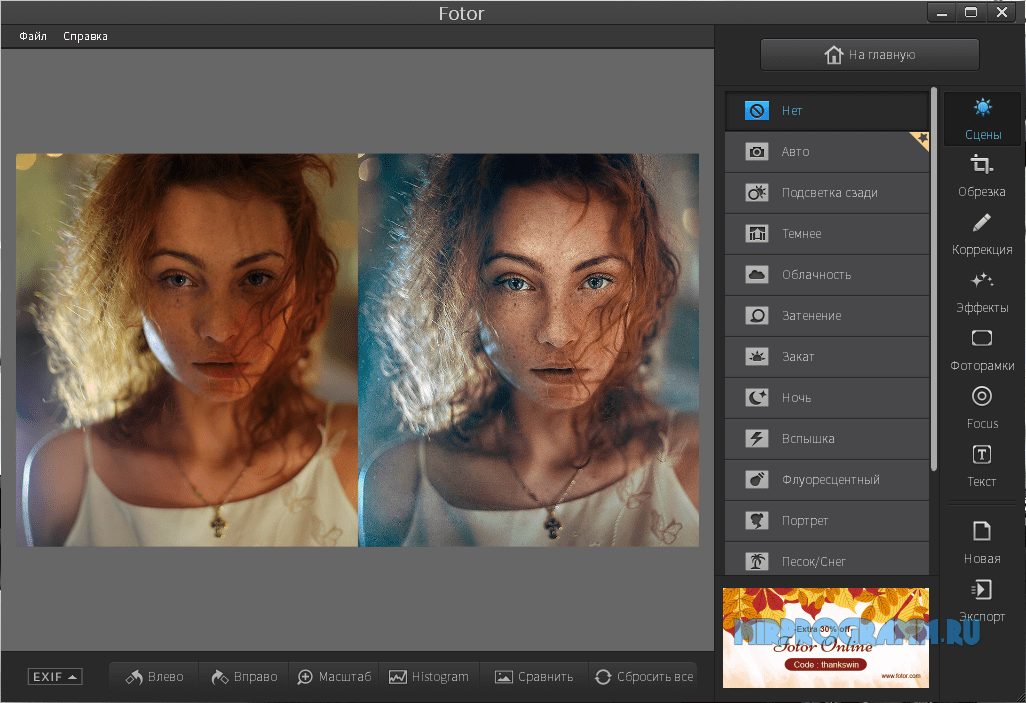
к содержанию ↑
Объектив с софт-эффектом уровень 1 на закрытой диафрагме
Как видите, на закрытых диафрагмах софт-объектив превращается в обычный и весь софт эффект уходит.
к содержанию ↑
Объектив с софт-эффектом уровень 2 на закрытой диафрагме
Софт-эффект тоже не заметен.
к содержанию ↑
B+W Soft-pro на объективе при закрытой диафрагме
Здесь видно, что софт фильтр работает независимо от установленной диафрагмы, чего и следовало ожидать.
к содержанию ↑
Точки и штрихи
Кроме большого числа фильтров с микролинзами есть достаточное количество недорогих фильтров, которые софт-эффект достигают за счет хаотических точек, канавок и штрихов в виде сетки по поверхности фильтра.
Такие эффекты используют фильтры Cokin: Pastels, Diffusers, Fog.
Или, к примеру, Marumi Silky-Soft A и B. Шагреневая такая поверхность, мне её не сфотографировать, слишком мелкие штрихи.
Из того, что мне не понравилось с этим фильтром, так это вот такие размытия цвета…
Возможно их нет на B+W Soft-Pro и Zeiss Softar?
к содержанию ↑
Бублики
Автор фото Roelf Backus
Hoya Softener A использует плоские «бублики» разных размеров в виде рассеивающих линз…
B+W Soft-Pro использует «бублики»-углубления с наружной стороны и «бублики»-нашлепки с внутренней (они расположены друг под другом).
к содержанию ↑
к содержанию ↑
По фильтрам
После тщательного изучения я пришёл к выводу, что размытие у всех фильтров разное. Другое дело, насколько придирчивы вы к качеству этого размытия. Самые некачественные на мой взгляд (субъективно) это Cokin. Немного лучше Marumi Silky-Soft. И остальная группа это Softar‘ы и их модификации типа B+W Soft-pro.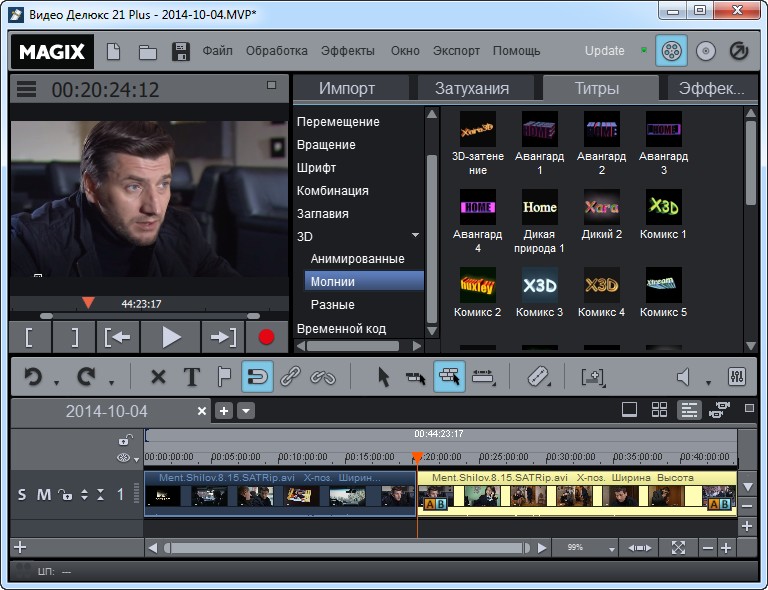 Они дают самое интересное размытие на мой взгляд.
Они дают самое интересное размытие на мой взгляд.
С другой стороны, чтобы просто оценить эффект, можно пользоваться хоть дешевыми фильтрами, хоть вообще белым чулком на объективе или стеклянной пластинкой, помазанной вазелином.
Эффект софта вы увидите, а в случае с навазелиненной (любой жир) пластинкой еще и можете придавать цвет и форму размытию. Я видел очень интересные фешн-съемки с использованием этой методики.
Если же вы хотите получить качественное классическое размытие, то берите Softar‘ы. Это один из фильтров, которые, как я сейчас понимаю, необходимо иметь для создания романтических пейзажей и вообще снижения избыточного контраста в солнечный день. Опять же прекрасно подходит для любых женских портретов.
к содержанию ↑
По объективу с софт эффектом VS софт фильтр
Мне кажется софт эффект в данном случае совсем разного характера. Объектив с софт-эффектом даёт ощущение плохого зрения. Хорошо это или плохо не знаю, думаю что субъективно.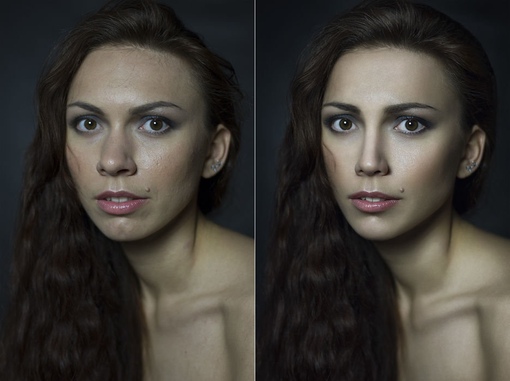 В каких-то ситуациях такой эффект может выглядеть более художественным.
В каких-то ситуациях такой эффект может выглядеть более художественным.
Хороший же светофильтр с софт-эффектом типа B+W Soft-Pro даёт техничный софт-эффект, не снижая контраст и на всех диафрагмах. Для многих случаев предпочтительнее использовать фильтр т.к. это банально проще и картинка более предсказуема.
к содержанию ↑
Про фотошоп
Если вы все-таки возьметесь за это неблагодарное дело — имитировать софт-эффект в фотошопе, то методика такая.
Делается два дополнительных слоя.
Один в режиме Darken, другой в режиме Lighten. Каждый из них размывается по Гауссу достаточно сильно и регулируется прозрачность слоёв на ваш вкус.
Соответственно эти оба слоя накладываются на фон, на котором у вас осталась изначальная резкая картинка.
Это классический способ заставить «светиться» кожу в фотошопе.
Но данной методикой вы, само собой, не повторите действие софт-фильтров, а лишь немного приблизитесь к эффекту. Возьни с такой обработкой много (еще макси делать нужно), а конечный результат больше похож на работу художника и соответственно зависит от ваших художественных способностей.
Возьни с такой обработкой много (еще макси делать нужно), а конечный результат больше похож на работу художника и соответственно зависит от ваших художественных способностей.
С фильтром же вы нажали на кнопку и получили результат.
В тоже время допускаю, что есть сюжеты, где никто не увидит разницу, между фильтром и обработкой в фоотшоп «под софт-эффект».
Специализированные плагины софт-эффекта для Adobe Photoshop: Nik Color Efex Pro 3, Imagenomic Portraiture.
Статья получилась немного сумбурная, так как кроме всего прочего пришлось ознакомиться с кучей других эффектов и технологий, которые я и не видел ранее.
Мне интересно ваше мнение о применимости софт-эффекта, есть ли у вас такие фильтры и что вы думаете о конкретных фильтрах. Может есть и примеры использования?
Творческий вечер с эффектными софт-светофильтрами.
Здравствуйте, друзья!Я решил выделить софт-фильтры в отдельную статью, так как.
 вариантов исполнения софт-фильтров много и, я думаю, впоследствии статья еще пополнится примерами и вариантами фильтров. У меня уже была статья, где кратко описывались эффекты софт-фильтров и даны некоторые примеры снимков.
вариантов исполнения софт-фильтров много и, я думаю, впоследствии статья еще пополнится примерами и вариантами фильтров. У меня уже была статья, где кратко описывались эффекты софт-фильтров и даны некоторые примеры снимков.Софт-фильтры и объективы с софт-эффектом в фотографии.
А сейчас я хочу поговорить о них подробнее, тем более, что у меня теперь появился светофильтр B+W Soft-Pro, который обещает свежий взгляд на смягчающий эффект в фотографии.
улучшенный «Набор художника»
Об эффектных фильтрах.
В наше время засилья обработки в Adobe Photoshop и других фоторедакторах, многим начинающим фотолюбителям (это приятное слово и отражает любовь к фотографии) кажется, что с помощью фоторедактора можно сделать всё что угодно.
К этому начинающего фотографа подталкивают и различные курсы обработки фотографии. Как различные вредные и бесплатные, так и продвинутые, вроде «частотного разложения» (чувствуете, что где-то попахивает разложением? и это мы про съемку людей сейчас говорим.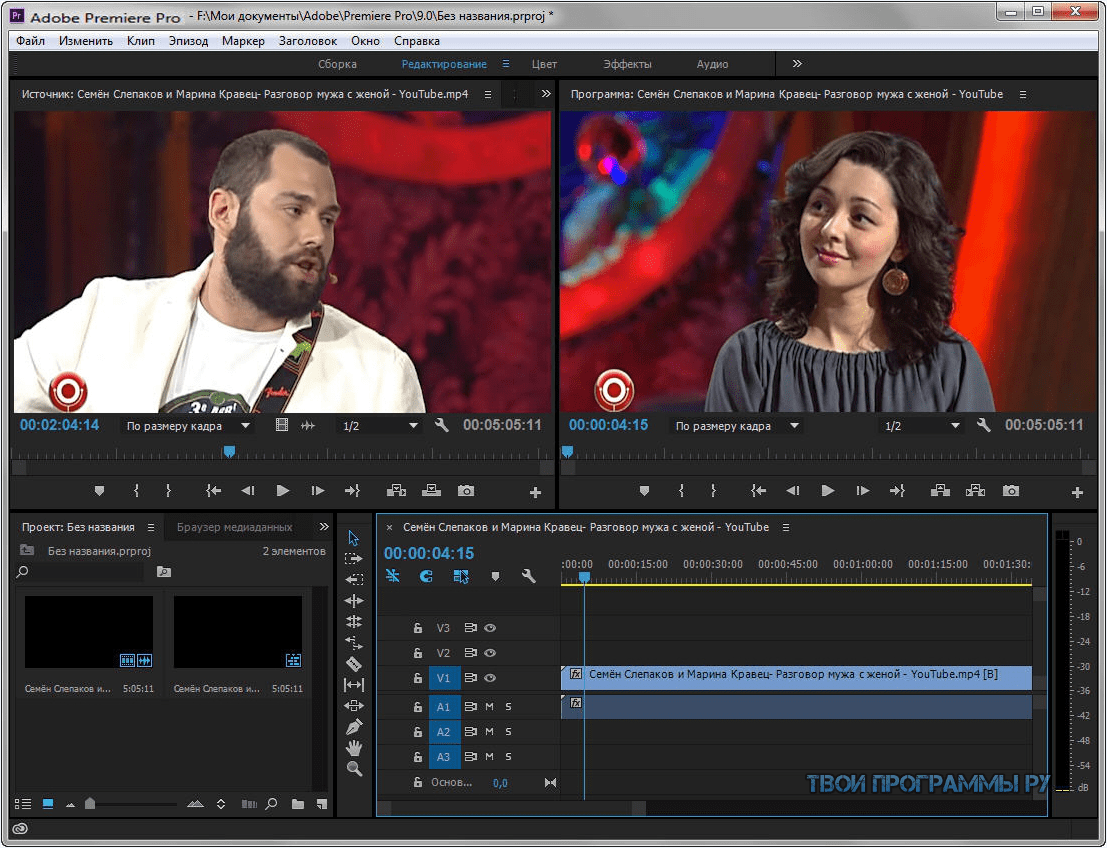 ..),«dodge and burn» и сплит-тонирования. В результате, новичок, спрашивая про обучение фотографии, задаёт всегда сакраментальный вопрос: «А обучение обработке фотографии будет?». Да будет, будет… Но не такое.
..),«dodge and burn» и сплит-тонирования. В результате, новичок, спрашивая про обучение фотографии, задаёт всегда сакраментальный вопрос: «А обучение обработке фотографии будет?». Да будет, будет… Но не такое.
Под обработкой многие понимают тотальную переработку фотографии. Но такая переработка тем нужнее, чем хуже ты снимаешь. Если ты подолгу сидишь за компьютером в фоторедакторах, стоит задуматься, правильным ли путём ты идешь как фотограф и не свернул ли на «кривую дорожку» ретушёра. Собственно в этом нет ничего плохо, в том, чтобы заняться ретушью фотоснимков. В том числе профессионально. И без этого сейчас уже не обойтись в коммерческой фотографии. Но это не имеет никакого отношения к фотографии. Фотограф в первую очередь должен уметь фотографировать и повторюсь — чем он лучше снимает, тем меньше нужно обрабатывать.
Возвращаясь к эффектным фильтрам я хочу удивить вас тем, что далеко не все (а может и никакие) эффекты светофильтров нельзя повторить в фоторедакторе идеально. Можно сделать некое жалкое подобие, но не сам эффект.
Можно сделать некое жалкое подобие, но не сам эффект.
Это примерно как имитация эффекта тилт-шифт объектива в фотошопе — напоминает карикатуру. Желающим поспорить могу предложить повторить вот этот эффект.
Размер звездочек зависит от расстояния до фильтра, они разлагаются на спектр и не разлагаются, в зависимости от попавшего спектра света и бог знает чего. Создать такой плагин для фотошопа точно нельзя по той простой причине, что плагин никак не может догадаться, на каком расстоянии у вас были источники света, как и о многом другом.
Нет никакого более тонкого инструмента для работы фотографа, нежели свет, ибо фотография — светопись.
Фильтры со смягчающим эффектом (софт-фильтры).
Отдельным разделом в эффектных светофильтрах можно выделить светофильтры, дающие софт эффект. С помощью софт светофильтров решаются такие задачи:
— маскировка различных недостатков кожи модели
— создание романтического образа
— создание летних эффектов солнечного марева
Маскировка различных недостатков кожи модели.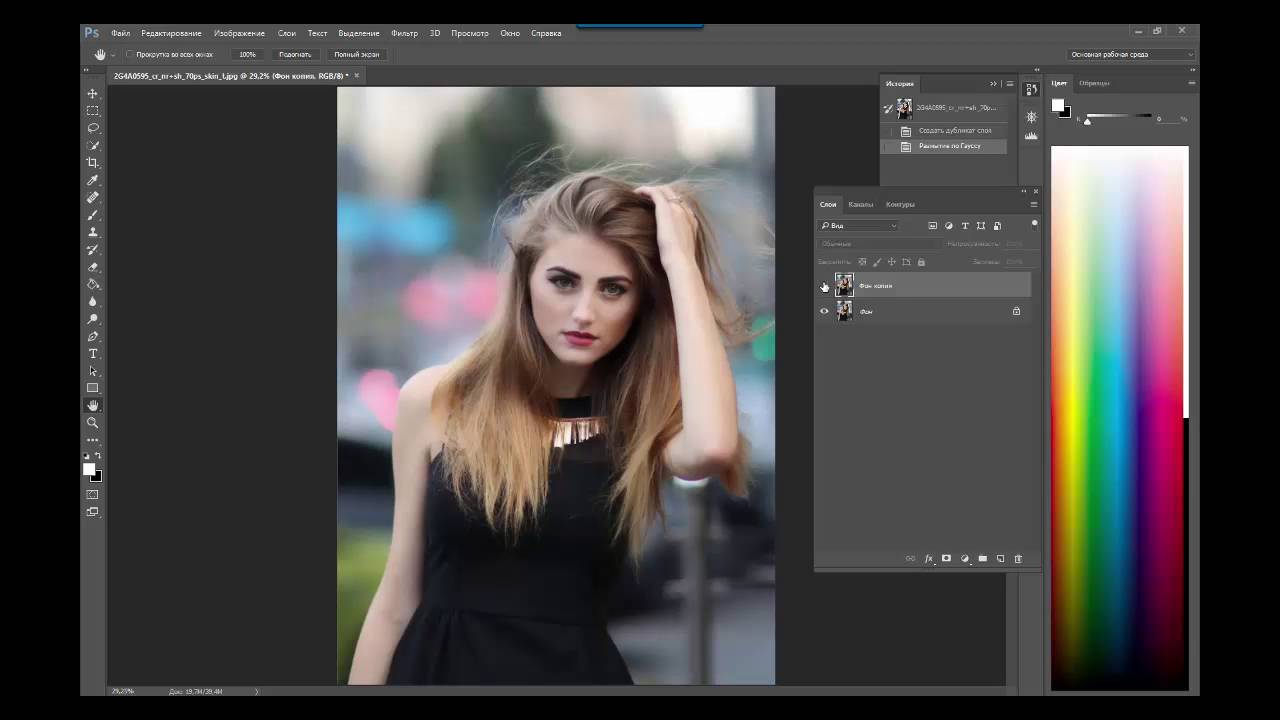
Можно, опять же, сидеть целый час в фоторедакторе с инструментом Healing brush, можно «разлагать» и заново собирать Франкенштейнов с помощью автоматических методик, но гораздо проще одеть на объектив софт-фильтр, если вы видите, что у модели проблемы с кожей.: Фильтр не удаляет дефекты кожи, но делает из малозначительными и незаметными на фото. Если вы отсняли более 300 кадров за фотосессию, то понятно, что вам больше поможет — светофильтр или фоторедактор 🙂
Создание романтического образа.
Для создания романтического образа можно использовать объектив с контролем софт-фокуса или софт-фильтр. Объектив существует, насколько мне известно, только под Canon (Canon EF 135mm f/2.8 with Softfocus) и может есть аналог под NIkon. Для других систем не слышал о подобных объективах.
А если вы хотите получить романтический образ на другой системе? Или вы хотите использовать не 135мм фокусное расстояние, а какое-то другое… Вот тут вам поможет софт-фильтр.
Создание летних эффектов солнечного марева.
Это совершенно отдельная тема на любителя. Мне, например, эта тема очень импонирует и именно по этой причине я купил сначала Marumi Silky Soft, потом купил легендарный ZEISS Softar I, а сейчас перешёл на более продвинутый B+W Soft-Pro.
Вы читали рассказ Рея Бредбери «Вино из одуванчиков»? Там были мальчишки, которые летом носятся по дорожкам в сельской местности. Очень живо описано. Меня это вдохновляет снимать своих.
Материалы изготовления софт фильтров.
Многие эффектные светофильтры не предполагают высокого контраста и разрешения снимка. По этой причине на «заре технологий» эффектные светофильтры часто изготавливали из акрила CR-39. Данный тип оптического пластика на самом деле ничем особо не хуже оптического стекла (которые нынче называется «минеральным» т.к. некоторые производители именуют теперь пластик стеклом), но намного быстрее царапается, чем снижает оптические характеристики светофильтра.
Плёнка, когда светофильтры были особенно актуальны, многое прощала. В плёночные времена далеко не всегда была возможность и было желание печатать снимок в огромном масштабе, чтобы убедиться в качестве светофильтра. Сегодня мы делаем это каждый день, увеличивая цифровой снимок до 400 и более процентов. По этой причине требования к светофильтрам возросли и , на самом деле, качественные эффектные светофильтры стараются делать из стекла.
Вторая причина, почему производители эффектных светофильтров (тот же популярный не так давно в народе Cokin) делали эффектные светофильтры из пластика — сложности в нанесении различных элементов на стекло. Одно дело наплавить линзочки на пластик и совсем другое — на стекло.
Из стеклянных эффектных фильтров я пока знаю только одного производителя — B+W(Шнайдер), Marumi (Маруми).
Возможно еще Hoya (Kenko/Tokina), но точно не скажу — в руках его нет.
Как это работает? Софт-фокус.
Эффект достигается за счет маленьких «препятствий» на поверхности фильтра.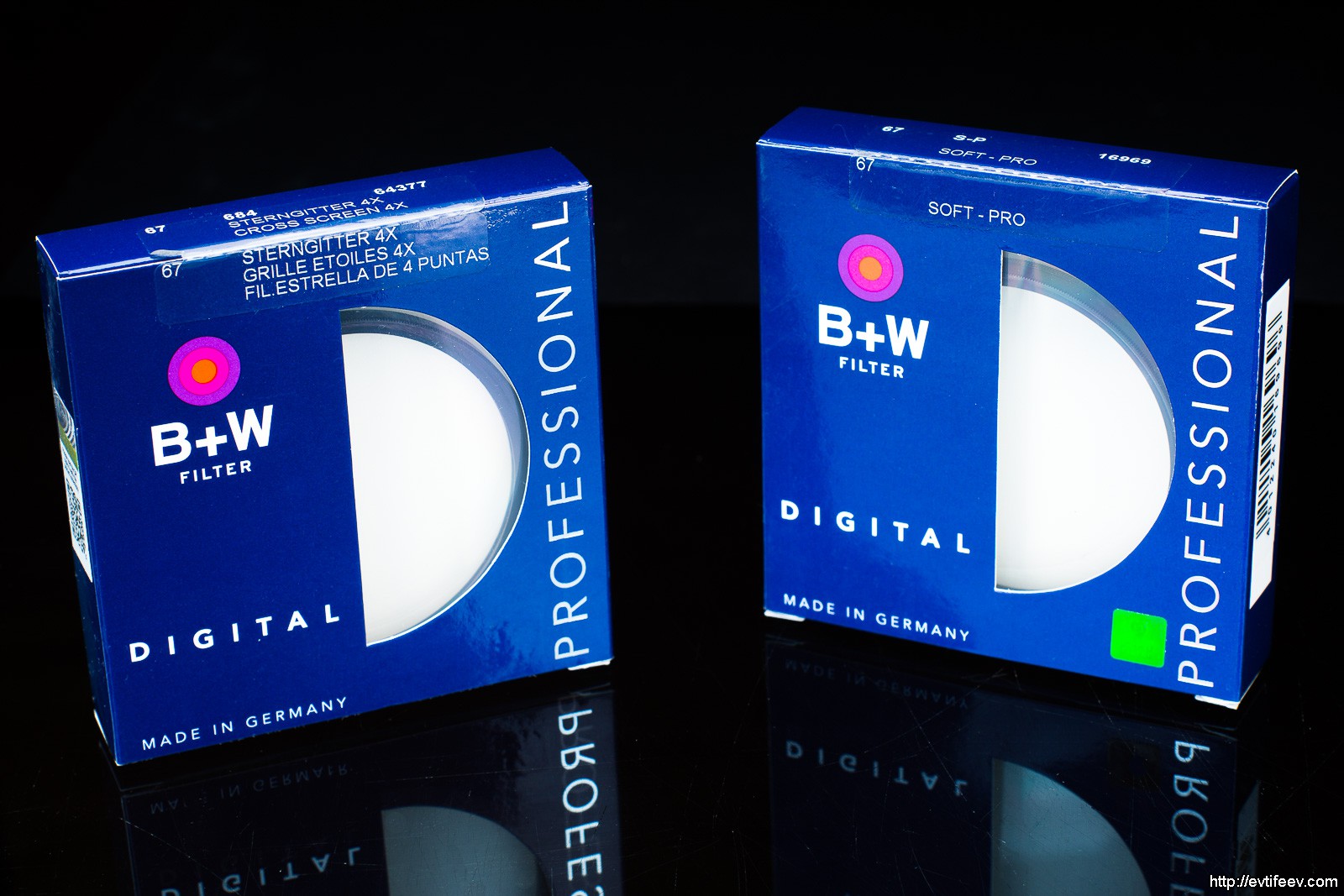 «Бороздки», «лунки» и «бублики» выполняют эту роль.
«Бороздки», «лунки» и «бублики» выполняют эту роль.
Поверхность фильтра B+W Soft Pro.
B+W Soft Pro. Так выглядят линзы, если смотреть под небольшим углом к источнику света.
Софт-фильтр Carl Zeiss Softar, здесь просто линзочки
Часть света, которая попадает между этими элементами проходит беспрепятственно, а другая часть проходит через специальные элементы и «смягчается». Marumi пошли простым путём и просто сделали свои фильтры «мутными» — никаких сложных манипуляций со стеклом, просто равномерно расцарапанный фильтр в виде сетки. Почти такого же эффекта вы можете достигнуть, если изготовите софт-фильтр самостоятельно. «Временный», если можно так выразиться.
Marumi предлагает простое «мутное» стекло.
Софт-фильтр своими руками.
Тест софт-фильтров.
От слов к делу. Добрались до самой интересной части, где мы сможем узнать характер и поведение каждого фильтра в отдельности. А затем сравнить получаемые эффекты и понять разницу.
Софт-эффект.
Сначала взглянем на картинку без фильтра. Никакой цветокоррекции, шарпинга и прочего — все «ползунки» ACR остались на своих местах.
Я сравнил результаты применения разных светофильтров с софт-эффектом, чтобы определить наилучший выбор.
Заметно, что Zeiss смягчает гораздо сильнее. Помимо усиленного софт-эффекта (а есть три градации: Softar I, II, III), скорее всего, сказывается и возраст фильтра, и его материал изготовления — это акрил, который гораздо сильнее подвержен угрозам внешнего мира. Применение светофильтра B+W показало бОльшую резкость картинки при сохранении заявленного эффекта. К тому же, если хорошенько присмотреться, то японский фильтр немного «зеленит». А картинка с применением Marumi выглядит более блёклой и слегка обесцвеченной, причем если присмотреться внимательно, то виден второй размытый контур розы.
Победа B+W Soft-Pro и ZEISS Softar над Marumi Silky Soft была, конечно, ожидаема. Использование светофильтра Marumi Silky Soft показало равномерно «замыленное» изображение, в том числе глаза. Не очень хороший эффект.
Использование светофильтра Marumi Silky Soft показало равномерно «замыленное» изображение, в том числе глаза. Не очень хороший эффект.
С моей точки зрения B+W Soft-Pro также даёт результат лучше, чем ZEISS Softar.
Легендарный ZEISS Softar выпускался лет 20 тому назад и несмотря на удачную конструкцию поверхности (в то время это фильтр считался просто «бомбой»!) за эти годы он никак не прогрессировал. А компания Шнайдер (кстати, не менее именитая, чем Carl Zeiss), которая ранее заказывала Softar у ZEISS (давние партнерские отношения), доработала конструкцию, внедрив лунки на поверхности линзочек. Стало еще лучше. И, конечно, стеклянная поверхность фильтра это тоже большой бонус (акрил очень царапучий и царапинки тоже немного «софтят»). Поэтому, всё-таки по моим ощущениям ZEISS Softar немного теряет в разрешении снимка и это заметно на волосах, а B+W Soft-Pro справляется лучше.
Выводы.
Эффектные фильтры могут подчеркнуть идею вашего снимка или придать «воздушность», «мягкость». Также может оказаться полезным при съемке цветов, натюрмортов и некоторых других жанров, где данный эффект окажется к месту. Находите время для экспериментов, пробуйте и, возможно, вы сможете открыть для себя что-то новое.
Также может оказаться полезным при съемке цветов, натюрмортов и некоторых других жанров, где данный эффект окажется к месту. Находите время для экспериментов, пробуйте и, возможно, вы сможете открыть для себя что-то новое.
Софт-фильтры крайне рекомендуются для съемки девушек и женщин. Кроме романтических портретов есть и весьма прагматический расчёт — не у всех идеальная кожа, а держать плохой объектив на сегодня — моветон. Видя такую проблему, просто одеваете софт-фильтр и получаете весьма приличные портреты прямо из камеры! Вашей жене уже не 18? Не беда — фильтр поможет всегда! Вот такой слОган я придумал.
Кстати, я говорил, что софт-фильтры подходят отнюдь не только для съемки с естественным светом, ими можно успешно пользоваться и при съемке со вспышкой? К тому же можно снимать со вспышкой и на природе. Это еще лучше.
Моё мнение.
Из софт-фильтров B+W будет лучшим выбором. Он обладает той совокупностью свойств, которая отличает качественный фильтр: хорошая детализация (даже с софт-эффектом), точная цветопередача, материалы изготовления.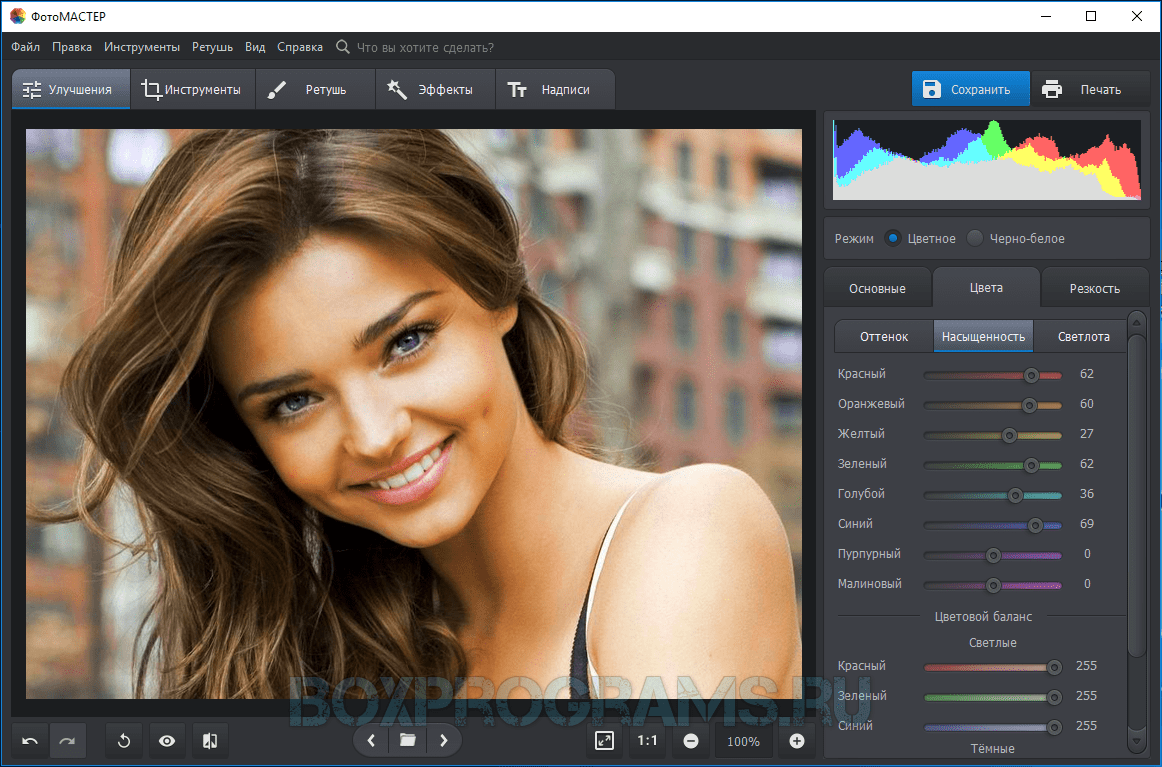 Но это мой выбор и я постарался дать вам возможность самим оценить софт эффекты других фильтров, которые считаю столь важными. А напоследок хочется еще раз сказать: не пренебрегайте эффектными светофильтрами! Используйте художественные инструменты, обогащайте свой инструментарий фотографа! Удачных всем снимков и до встречи в новых познавательных статьях!
Но это мой выбор и я постарался дать вам возможность самим оценить софт эффекты других фильтров, которые считаю столь важными. А напоследок хочется еще раз сказать: не пренебрегайте эффектными светофильтрами! Используйте художественные инструменты, обогащайте свой инструментарий фотографа! Удачных всем снимков и до встречи в новых познавательных статьях!
Автор: Дмитрий Евтифеев
Ссылка на статью и блог: Творческий вечер с эффектными софт-светофильтрами.
Как сделать эффект софт фокуса. Урок Фотошоп
На практике фотографии с эффектом софт фокуса поможет получить через специальный объектив. Снимок сделанный через такой объектив на первый взгляд кажется не резким, но на самом деле он не является не резким, на таком снимке просто усечен излишний контраст, который может придавать изображению слишком жесткий рисунок. Такие объективы применяются в основном для портретной съемки и скажу вам по секрету, стоят они не малых денег. Поэтому я покажу вам как сделать контролируемый эффект софт фокуса с помощью Photoshop.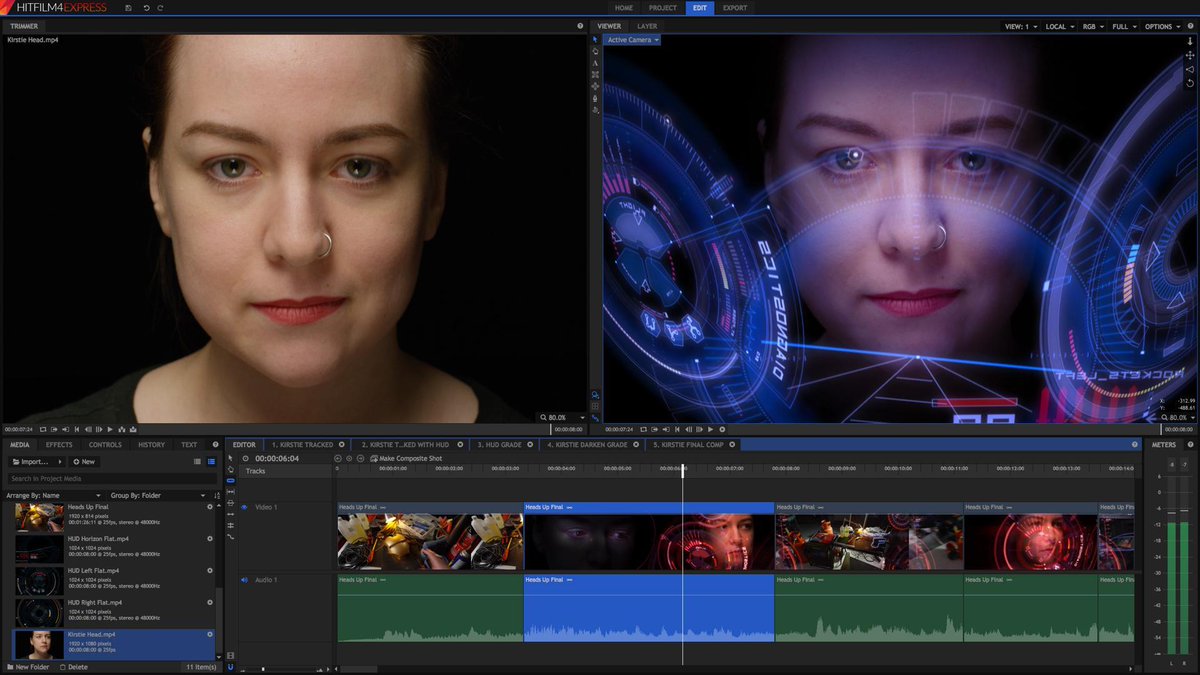
Вот наша подопытная фотография.
А вот конечный результат.
ШАГ 1
Открываем фото в Photoshop и видим, что в палитре слоев у нас есть всего один заблокированный слой.
Дублируем его нажав комбинацию клавиш Ctrl+J. Photoshop создаст копию слоя Background/Задний план и назовет ее Layer 1/Слой 1.
ШАГ 2
Применим к этому новому слою фильтр Размытие по Гауссу, для этого пройдем в меню Filter/Фильтр далее Blur/Размытие, и выберем Gaussian Blur/Размытие по Гауссу.
В открывшемся диалоговом окне установим размытие около 12 пиеселей.
Нажимаем ОК и видим вот такой промежуточный результат. В нем все чересчур размыто, но это не беда, работаем дальше.
ШАГ 3
Теперь нам необходимо добавить этому слою прозрачности. Для этого изменим значение параметра «непрозрачность» до 50-60%, бегунок данного параметра находится на палитре слоев, смотрите рисунок ниже.
Для этого изменим значение параметра «непрозрачность» до 50-60%, бегунок данного параметра находится на палитре слоев, смотрите рисунок ниже.
В итоге имеем нечто такое. Нижний резкий слой стал проглядываться через полупрозрачный, размытый верхний слой.
ШАГ 4
Добавим Слой-маску к верхнему размытому, полупрозрачному слою, для этого нажмем соответствующий значок на палитре слоев.
На против этого слоя появится белый прямоугольник это и есть Слой-маска.
ШАГ 5
Далее, на панели инструментов выберем инструмент кисть.
Установим в панели параметров данного инструмента непрозрачность равной 25% (данная панель находится вверху)
ШАГ 6
Удостоверимся, что на панели инструментов основной и фоновый цвет стоят по умолчанию, черный и белый, если это не так нажмите горячую клавишу D. Это важно в противном случае мы не сможем правильно поработать со Слоем-маской.
Это важно в противном случае мы не сможем правильно поработать со Слоем-маской.
ШАГ 7
Теперь подгоним размер кисти чтобы он стал сопоставим с размерами лиц молодоженов, быстрее всего это можно сделать с помощью клавиш с квадратными скобками «[» и «]». Теперь кликните по лицу невесты и вы увидите что возвращаются детали, если этого мало кликните еще раз. Далее проделайте то же самое с женихом и букетом.
Это вы с помощью кисти и Слой-маски маскируете фрагменты верхнего слоя. Результат так же можно увидеть и на значке слоя маски, помните тот белый прямоугольник напротив размытого слоя? Взгляните на него. Теперь на нем появились серые пятна, это как раз область маскировки.
И вот наконец то, чего мы добивались.
Автор: Steve Patterson
Перевод: Александр Ипполитов
объектив — особенности, достоинства и недостатки
Софт-объектив или мягкорисующий объектив берет свое название от английского слова soft (мягкий) и служит для создания эффекта размытости, дымки, мягкого ореола и т. п., при котором сохраняется достаточная резкость изображения. Софт-объектив характеризуется не полностью исправленными аберрациями. Чаще всего это сферическая аберрация, при которой сохраняется симметрия световых пучков, что позволяет использовать софт-эффект как с черно-белыми, так и с цветными фотоматериалами. Сферические аберрации образуются в связи с тем, что из-за кривизны линзы лучи света, проходящие через центр и через периферию линзы, фокусируются на различном расстоянии от плоскости фокусировки. Сферическую аберрацию можно уменьшать за счет диафрагмирования, то есть отсечения удаленных от центра участков линзы, поэтому софт-эффект объектива зависит от значения диафрагмы. Как правило, при F8 эффект полностью исчезает. Такие объективы применяются фотографами и фотохудожниками в портретной съёмке для создания спецэффектов, окутывая объект съемки романтическим ореолом и игнорируя мелкие детали.
п., при котором сохраняется достаточная резкость изображения. Софт-объектив характеризуется не полностью исправленными аберрациями. Чаще всего это сферическая аберрация, при которой сохраняется симметрия световых пучков, что позволяет использовать софт-эффект как с черно-белыми, так и с цветными фотоматериалами. Сферические аберрации образуются в связи с тем, что из-за кривизны линзы лучи света, проходящие через центр и через периферию линзы, фокусируются на различном расстоянии от плоскости фокусировки. Сферическую аберрацию можно уменьшать за счет диафрагмирования, то есть отсечения удаленных от центра участков линзы, поэтому софт-эффект объектива зависит от значения диафрагмы. Как правило, при F8 эффект полностью исчезает. Такие объективы применяются фотографами и фотохудожниками в портретной съёмке для создания спецэффектов, окутывая объект съемки романтическим ореолом и игнорируя мелкие детали.
Среди производителей софт-фокусных объективов заслуживают упоминания компании Canon и Pentax. Объектив Canon EF 135mm f/2.8 Softfocus позволяет снимать пейзажи с туманом, даже если в реальности туман отсутствует. Этим эксклюзивным объективом можно легко и без проблем скрыть дефекты лица, маленькие шрамы, царапины и прочие нежелательные подробности при съемке детей или женщин, при этом максимально сохраняется портретное сходство с оригиналом. Чаще всего мягкорисующие объективы используются в портретной съемке, поэтому большинство таких объективов рассчитано на «портретное» фокусное расстояние 85-135 мм. Исключением может служить широкоугольный объектив Pentax SMC FA Soft f/2.8 с фокусным расстоянием всего лишь 28 мм, который был создан специально для художественной фотосъёмки. Его конструкция при фотосъемке с открытой диафрагмой (от f/2.8 до 5.6) позволяет придавать изображению мягкий, неконтрастный рисунок. Бархатистый эффект на фотографии зависит от величины диафрагмы и хорошо наблюдается в видоискателе фотокамеры. При закрытой диафрагме и при съемке со значениями f/5.
Объектив Canon EF 135mm f/2.8 Softfocus позволяет снимать пейзажи с туманом, даже если в реальности туман отсутствует. Этим эксклюзивным объективом можно легко и без проблем скрыть дефекты лица, маленькие шрамы, царапины и прочие нежелательные подробности при съемке детей или женщин, при этом максимально сохраняется портретное сходство с оригиналом. Чаще всего мягкорисующие объективы используются в портретной съемке, поэтому большинство таких объективов рассчитано на «портретное» фокусное расстояние 85-135 мм. Исключением может служить широкоугольный объектив Pentax SMC FA Soft f/2.8 с фокусным расстоянием всего лишь 28 мм, который был создан специально для художественной фотосъёмки. Его конструкция при фотосъемке с открытой диафрагмой (от f/2.8 до 5.6) позволяет придавать изображению мягкий, неконтрастный рисунок. Бархатистый эффект на фотографии зависит от величины диафрагмы и хорошо наблюдается в видоискателе фотокамеры. При закрытой диафрагме и при съемке со значениями f/5. 6 — f/22 он будет работать в качестве обычного широкоугольного объектива. Стоит отметить, что софт-эффект можно получить и на других типах объективов путем установки на них специальных смягчающих фильтров. Подобный эффект легко можно создать в графических редакторах, например Adobe Photoshop. Некоторые модели фотоаппаратов фирмы Pentax имеют функцию, которая применяет к обычному кадру эффект софт-фокусного объектива.
6 — f/22 он будет работать в качестве обычного широкоугольного объектива. Стоит отметить, что софт-эффект можно получить и на других типах объективов путем установки на них специальных смягчающих фильтров. Подобный эффект легко можно создать в графических редакторах, например Adobe Photoshop. Некоторые модели фотоаппаратов фирмы Pentax имеют функцию, которая применяет к обычному кадру эффект софт-фокусного объектива.
Еще одним способом создания эффекта смягчения является использование фильтров с софт-эффектом, в которых применяются различные препятствия на пути прохождения лучей света в объектив. Такой метод позволяет придать эффект смягчения любому объективу, причем он не зависит от диафрагмы. Софт-объектив обычно производится с набором вставных диафрагм, у которых центральное отверстие, равное некоторому рабочему значению, окружено множеством маленьких отверстий. Центральная диафрагма предназначена для создания резкого изображения, а мелкие отверстия — для его рассеивания. Чтобы изменить степень рассеяния, необходимо заменить диафрагму на другую из комплекта. Набор диафрагм позволяет создавать эффект мягкого фокуса и регулировать степень рассеивания в широком диапазоне.
Чтобы изменить степень рассеяния, необходимо заменить диафрагму на другую из комплекта. Набор диафрагм позволяет создавать эффект мягкого фокуса и регулировать степень рассеивания в широком диапазоне.
Софт-объектив предоставляет фотографу ряд неоспоримых преимуществ. При работе с такой оптикой фотограф может легко, плавным движением одного кольца регулировать степень выраженности эффекта смягчения фокуса, в том числе до полного устранения эффекта и получения изображения с обычной контрастностью. Среди достоинств мягкорисующего объектива можно назвать гораздо меньшую зависимость смягчающего эффекта от уставленных значений диафрагмы. Он обладает лучшей управляемостью, чем обычный объектив с недорогими софт-фильтрами. Некоторый недостаток софт-объектива состоит в том, что при съемке человека с близкого расстояния с элементами заднего плана существует риск получения обычного изображения без софт-эффекта.
Автор: FC,
27.03.2014 г.
30% россиян планируют удалять предустановленный софт • RUSSOFT
Почти треть россиян намерены удалять предустановленные отечественные программы и приложения с новых смартфонов, компьютеров и телевизоров, показал опрос компании ESET. Поскольку на рынке и так доминирует иностранный софт, большинство российских разработчиков считают обозначенную долю ожидаемой и некритичной. У IT-компаний и правительства есть потенциал для сокращения процента удалений отечественного ПО, считают эксперты. Это можно сделать за счет рекламы и улучшения качества продуктов или же радикальных мер вроде возможного ограничения работы иностранных сервисов, пояснили специалисты.
Поскольку на рынке и так доминирует иностранный софт, большинство российских разработчиков считают обозначенную долю ожидаемой и некритичной. У IT-компаний и правительства есть потенциал для сокращения процента удалений отечественного ПО, считают эксперты. Это можно сделать за счет рекламы и улучшения качества продуктов или же радикальных мер вроде возможного ограничения работы иностранных сервисов, пояснили специалисты.
ПО барабану
Закон о предустановке отечественного софта вступает в силу 1 апреля 2021 года. С этой даты на продаваемых смартфонах, компьютерах и телевизорах уже будет пакет российских программ. Почти треть (29%) респондентов собираются удалить предустановленное ПО, показал опрос компании ESET. Столько же участников исследования (29%) ответили, что будут пользоваться загруженными приложениями. Остальные 42% посчитали вопрос о судьбе предустановленных программ непринципиальным.
Больше половины респондентов (56%) намереваются дополнительно установить бесплатные иностранные аналоги российских приложений после покупки устройства. Еще 22% выступили за установку платных иностранных программ, 9% опрошенных отметили, что выберут платное российское ПО. Оставшиеся 13% дополнительно установят бесплатный российский софт.
Еще 22% выступили за установку платных иностранных программ, 9% опрошенных отметили, что выберут платное российское ПО. Оставшиеся 13% дополнительно установят бесплатный российский софт.
При этом больше трети респондентов (38%) доверяют российским программам, показало исследование. Тех, кто считает отечественное ПО некачественным, оказалось 28%. Остальные участники опроса сказали, что не считают этот вопрос важным.
TelecomDaily проводила аналогичный опрос и получила похожую долю «отказников» — до 33%, сказал «Известиям» гендиректор компании Денис Кусков.
Не много и не мало
Процент «отказников» — небольшой и и ожидаемый, считает директор по развитию бизнеса компании Vinteo (российский разработчик программных решений видеоконференцсвязи) Борис Попов. За долгие годы люди привыкли к тем или иным зарубежным сервисам и к тому, что ими пользуются их близкие, друзья и коллеги, пояснил он.
— У людей есть уже любимые и хорошо изученные сервисы, есть список собеседников в коммуникаторе, которые сразу и единовременно не перейдут на отечественное ПО, — сказал эксперт.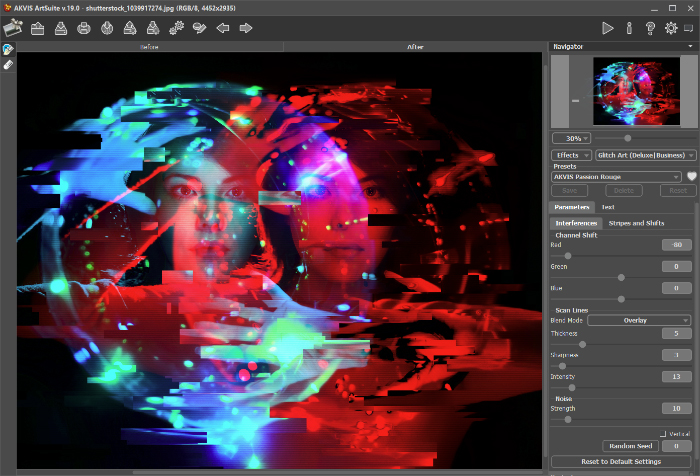
Тезис про привычки поддерживает и ведущий аналитик «СерчИнформ» Леонид Чуриков. По его словам, на перестройку предпочтений у людей уйдет не один месяц. Исходя из этого он считает, что две трети пассивно лояльных потребителей — это вполне позитивный показатель.
На фоне десятилетий господства иностранных сервисов доля «отказников» могла оказаться и больше, согласен президент «РУССОФТ» Валентин Макаров. Наверняка пользователи будут удалять не весь список рекомендованных программ, а только те, которые по разным причинам не подходят.
Похожего мнения придерживается и директор Российской ассоциации электронных коммуникаций (РАЭК) Сергей Плуготаренко.
— На мой взгляд, авторы закона предполагали, что определенный процент пользователей откажется от отечественных сервисов. Это вытекает из предоставления возможности отказаться от установки программы или путем выбора нужных утилит в диалоговом окне, — сказал он.
На деле доля людей, которые откажутся от отечественного ПО, может оказаться гораздо выше 33%, считает директор по развитию веб-технологий в компании Artezio (занимается разработкой ПО по заказу) Сергей Матусевич.
— Многие владельцы устройств, которые подпадают под действие закона, будут воспринимать список программ как навязанный государством. Соответственно, кто-то откажется от приложений из-за недоверия к власти, кто-то сочтет зарубежную разработку более качественной, — предположил он.
Под сокращение
Со временем доля «отказников» уменьшится благодаря усилиям разработчиков российского ПО и правительства, считают эксперты. Для начала нужно проанализировать причины, по которым россияне отказываются от отечественных программ и выбирают зарубежные аналоги, выявить конкурентные преимущества, предложил Сергей Плуготаренко.
— Если в некоторых нишах отечественное ПО явно конкурирует с зарубежным, то есть и такие направления, где мы, к сожалению, сильно отстали и нужны значительные усилия бизнеса и государства, чтобы исправить эту ситуацию, — сказал эксперт.
Улучшить свои позиции разработчики из России могут за счет увеличения маркетинговых бюджетов, повышения потребительских качеств продуктов и отсылок к успехам на глобальном рынке, считает Валентин Макаров.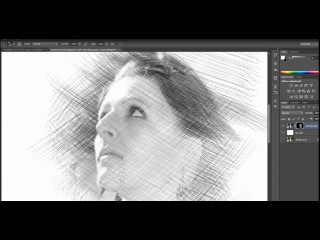
— Также поможет международное соглашение об ограничении глобальных агрегаторов и экосистем, — сказал он.
У российских производителей большой потенциал для создания собственной экосистемы, в которой приложения и сервисы взаимодействуют друг с другом, считает руководитель проектов департамента IT-аутсорсинга компании «Корус Консалтинг» Владимир Бобров. Реализация такой концепции усилит интерес аудитории к национальным продуктам, считает он.
— Это может стать хорошим подспорьем для импортозамещения, создания достойных отечественных аналогов. Однако подобное направление развития может занять несколько лет, — сказал Владимир Бобров.
Не исключено, что правительство начнет действовать по примеру азиатских стран, добавил он. Речь о блокировке иностранных сервисов и замене их отечественными аналогами, пояснил эксперт.
Большой вклад в сокращение доли «отказников» внесет запуск производства российских смартфонов, уверен Леонид Чуриков.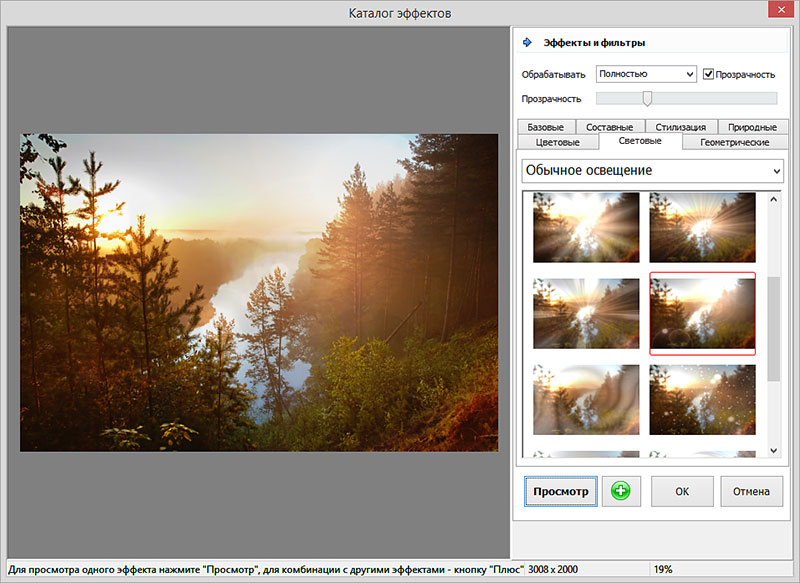
Мягкий ортопедический матрас Modern Soft с эффектом памяти
Описание
Натуральный латекс и материал с эффектом «памяти» придают матрасу особый комфорт и мягкость. Их пористая структура способствует улучшенной циркуляции воздуха и помогает поддерживать оптимальный для сна микроклимат спального места. Деликатную и максимально точную поддержку обеспечивает блок независимых пружин, которые расположены в шахматном порядке, что делает их ближе друг к другу и исключает «пустые зоны». Чехол матраса выполнен из плотной трикотажной ткани, простеганной на объемном волокне и слое упругой пены, что придает ему особую пышность, а поверхности — невероятную мягкость.
Особенности матраса Modern Soft:
— Жёсткость первой стороны — мягкий.
— Жёсткость второй стороны – эффект памяти.
— Высота — 25 см.
— Макс. вес на спальное место — 150 кг.
— Гарантия на пружинный блок — 25 лет.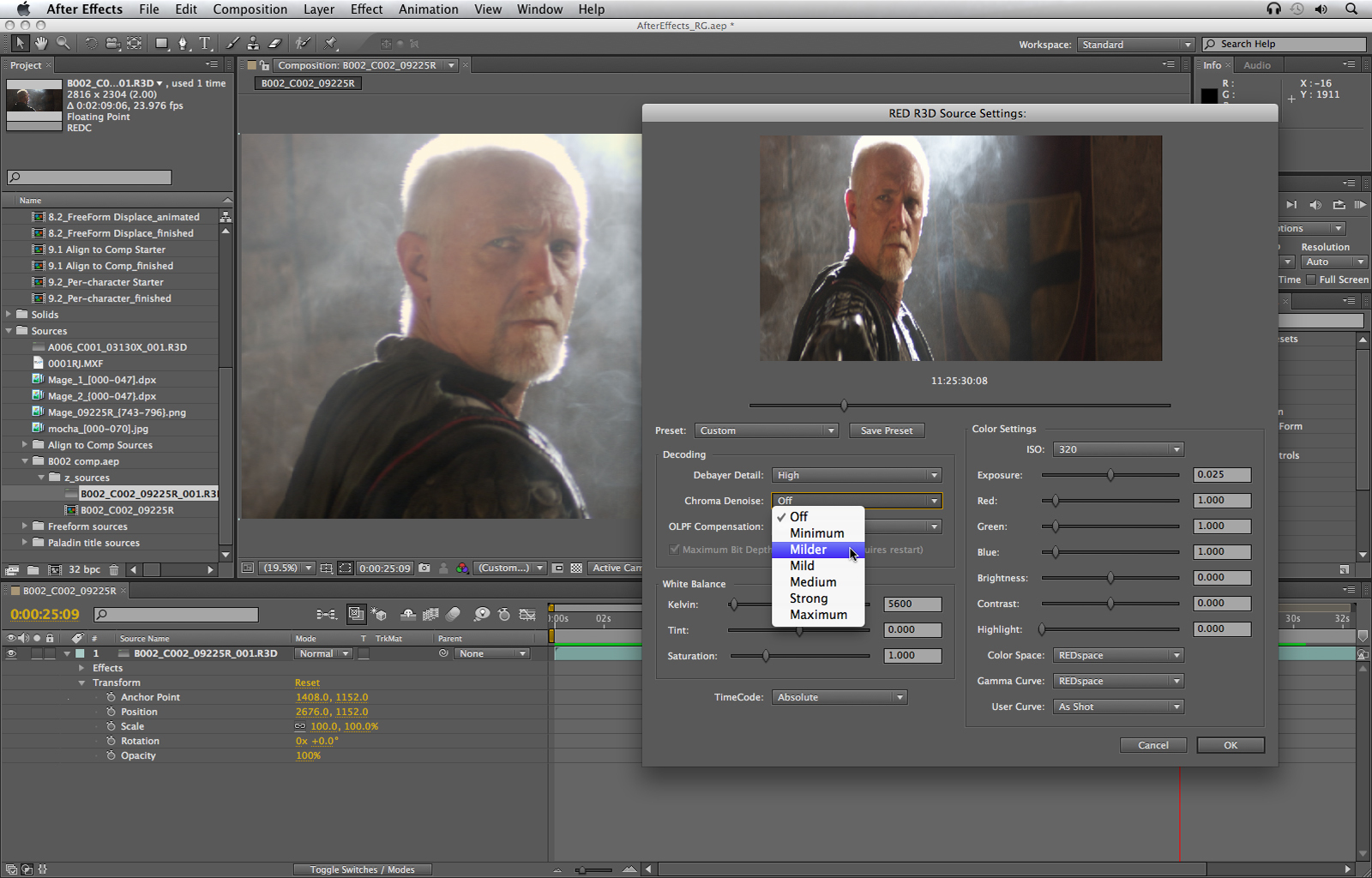
Состав:
— Плотный трикотажный чехол Non Stress RT (Aloe Vera) простеганной на объемном волокне и слое упругой пены (2 см с каждой из сторон).
— Memory Foam (4 см).
— Термовойлок (изоляционный материал).
— Независимый пружинный блок 4D Ultra Spring (14 см).
— Термовойлок (изоляционный материал).
— Латекс (3 см).
— Короб из плотного ППУ для усиления периметра.
Для данного матраса рекомендуем приобрести защитный чехол Save Protect Plus.
Основные преимущества от покупки защитного чехла:
— Вступает в силу расширенная гарантия на матрасы — это 25 лет
— Служит преградой размножения микроорганизмов
— Простынь не скатывается и не сползает с матраса
— Сохранность матраса от форс-мажорных ситуаций, связанных с домашними животными, маленькими детьми и т.п.
— Является препятствием развитию аллергических реакция
— Защита матраса от преждевременного изнашивания.
Материалы и комплектующие:
Non Stress RT | |
Меморикс | |
Латекс | |
Термовойлок | |
4D Ultra Springs | |
Характеристики
- Размеры (ШxВxГ)
- 800-2000 x 250 x 2000
- Вес
- 50,7 кг
- Объём
- 0,4-1 м3
- Упаковок (места)
- 1 шт.
- Сборка специалиста
- не требуется
Доставка по г. Москва и МО «Выбирай сегодня — привезем завтра!»
Если товар есть В НАЛИЧИИ на складе Вы можете:
Забрать товар самостоятельно со склада (г. Обнинск) — бесплатно
Обнинск) — бесплатно
— через 1 час после оплаты в интернет или любом ТЦ при условии 100% оплаты до 15:00. Забрать товар можно с Пн-Пт с 10:00 до 17:00.
Заказать доставку товара в точку самовывоза ТЦ «Гранд» (г. Химки) — бесплатно
— доставим в течении 3-х дней при условии 100% оплаты. Забрать товар из точки самовывоза можно с Пн-Вс с 10:00 до 20:00.
Заказать доставку товара нашим транспортом — бесплатно*
— доставим в течении 2-х дней или в другую удобную для Вас дату при условии 100% оплаты. Доставка Пн-Сб с 11:00 до 22:00. *В акции на бесплатную доставку участвуют следующие коллекции.
Услуги по доставке, сборке и реставрации мебели производятся собственной службой сервиса. В соответствии с объемом мебели мы предоставляем необходимый автотранспорт, формируем бригады грузчиков и сборщиков. Всю информацию о ЦЕНАХ вы можете узнать в документе: «Стоимость и условия оказания отдельных сопутствующих услуг (доставки, заноса, сборки)», (pdf).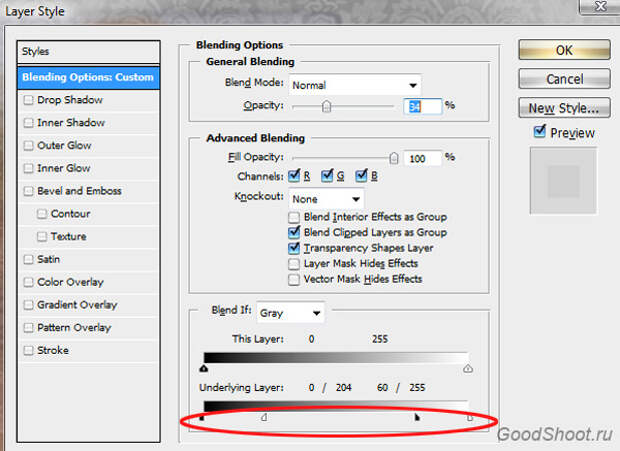
Вы также можете узнать стоимость доставки используя карту доставки. Территория Москвы и Московской области разбита на Зоны доставки. Вам необходимо найти на карте адрес доставки и посмотреть к какой зоне он относится. Можно также ввести адрес доставки в поле «Адрес или объект» и нажать кнопку «Найти». При удаленности свыше 100 км («Зона доставки 5») расчет стоимости доставки осуществляется отделом логистики.
Стоимость доставки
| Зона 1 | в пределах ТТК | бесплатно / 2200 Р |
|---|---|---|
| Зона 2 | в пределах МКАД | бесплатно / 2000 Р |
| Зона 3 | в пределах Малого московского кольца, А 107 | 2700 Р |
| Зона 4 | в пределах Большого московского кольца, А 108 | 3500 Р |
| Зона 5 | за пределы Большого московского кольца, А 108 | 50 Р/км от МКАД |
Обращаем Ваше внимание! При заносе мягкой мебели гостиного типа ширина дверного проема должна быть не менее 80 см. Для некоторых моделей — не менее 90 см. Возможность снятия подлокотников не всегда подразумевает возможность уменьшения ширины проема для заноса мебели, а всего лишь дает больше возможностей для разворота дивана в условиях комнаты. Перед заказом мягкой мебели ОБЯЗАТЕЛЬНО измерьте размер дверных проемов через которые необходимо осуществлять занос и проконсультируйтесь с продавцом-консультантом.
Для некоторых моделей — не менее 90 см. Возможность снятия подлокотников не всегда подразумевает возможность уменьшения ширины проема для заноса мебели, а всего лишь дает больше возможностей для разворота дивана в условиях комнаты. Перед заказом мягкой мебели ОБЯЗАТЕЛЬНО измерьте размер дверных проемов через которые необходимо осуществлять занос и проконсультируйтесь с продавцом-консультантом.
Доставка по России
Компания БЕЛФАН предлагает оптимальные условия доставки мебели из массива в Архангельск, Астрахань, Белгород, Брянск, Великий Новгород, Волгоград, Вологда, Воронеж, Выборг, Екатеринбург, Казань, Киров, Краснодар, Красноярск, Курган, Курск, Мурманск, Нижний Новгород, Новосибирск, Омск, Оренбург, Пенза, Пермь, Петрозаводск, Псков, Ростов-на-Дону, Самара, Саратов, Смоленск, Ставрополь, Тамбов, Тюмень, Ульяновск, Уфа, Чебоксары, Челябинск, Ярославль, а также в другие города России через транспортные компании (ПЭК, Деловые линии или другие компании).
Узнать подробней как рассчитать стоимость доставки и заказать мебель через транспортную компанию.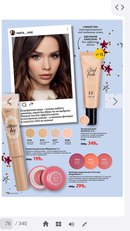
Способы оплаты
Оплата наличными
Банковской картой в салоне
Безналичная оплата
Банковской картой на сайте
Рассрочка в торговом центре
В наших магазинах и при интернет-заказах предоставляется рассрочка до 12 месяцев на любую коллекцию мебели даже без первоначального взноса. Никакой переплаты и моментальное оформление!
Уважаемый клиент! Уже сегодня Вы можете оплатить свой заказ онлайн, с помощью карт МИР, Visa или Master Card через процессинговый центр Uniteller. После подтверждения заказа, Вы будете перенаправлены на защищенную платежную страницу Uniteller, где Вам необходимо будет вести данные для оплаты заказа. После успешной оплаты на указанную Вами электронную почту будет направлен электронный чек с необходимой информацией о произведенном заказе и способе оплаты. Гарантии безопасности Безопасность процессинга Uniteller подтверждена сертификатом стандарта безопасности данных индустрии платежных карт PCI DSS. Надежность сервиса обеспечивается интеллектуальной системой мониторинга мошеннических операций, применением 3D Secure — современной технологии обеспечения безопасности платежей.
Надежность сервиса обеспечивается интеллектуальной системой мониторинга мошеннических операций, применением 3D Secure — современной технологии обеспечения безопасности платежей.
Сборка мебели в г. Москва и МО
Всю информацию о стоимости услуг Вы можете узнать в документе: «Стоимость и условия оказания отдельных сопутствующих услуг (доставки, заноса, сборки)», (pdf).
Стоимость сборки рассчитывается индивидуально и указывается в заказе на услуги. Предварительно можно рассчитать стоимость сборки мебели в Корзине (расчет дополнительных услуг).
Сборка мебели в зависимости от категории сборки осуществляется либо в день доставки, либо на следующий день после доставки товара Покупателю.
Сборка и установка мебели осуществляется в свободном помещении, освобожденном от предыдущей мебели.
Покупатель или надлежащим образом уполномоченный представитель должен присутствовать при проведении сборки до ее окончания, принять выполненную работу и подписать акт выполненных работ.
 При обнаружении дефектов, не носящих скрытый характер, оформляется акт.
При обнаружении дефектов, не носящих скрытый характер, оформляется акт.Вынос упаковочного материала после осуществления сборки осуществляется сборщиком при наличии мусорного контейнера на придомовой территории адреса сборки (по требованию Покупателя услуга может не оказываться).
Оплата стоимости выезда сборщика за МКАД производится в момент оформления заказа на услуги и составляет:
Выезд сборщика
| Зона 1,2 | в пределах МКАД | Бесплатно |
|---|---|---|
| Зона 3 | в пределах Малого московского кольца, А 107 | 400 Р |
| Зона 4 | в пределах Большого московского кольца, А 108 | 700 Р |
| Зона 5 | за пределы Большого московского кольца, А 108 | 10 Р/км от МКАД |
Отзывы покупателей
ОСТАВИТЬ СВОЙ ОТЗЫВ
Добрый день! Благодарю компанию BELFAN за красивую, удобную, высококачественную МЕБЕЛЬ! Она не только радует меня по удобству, но и создает в доме уют и прекрасное настроение!
Приобрела много мебели в загородный дом. Для меня не мало важно было сотрудничество с профессиональным менеджером. Поэтому особенно хочу отметить работу менеджера из отдела телефонных продаж Катерины Гаковой, которая длительное время помогала мне в подборке мебели, ее расстановки в доме (мне очень важно было услышать мнение со стороны), отслеживала ее приход и доставку. Всегда корректна, вежлива, терпелива! Спасибо, Вам Катериночка, огромное! До новых встреч и заказов!
Для меня не мало важно было сотрудничество с профессиональным менеджером. Поэтому особенно хочу отметить работу менеджера из отдела телефонных продаж Катерины Гаковой, которая длительное время помогала мне в подборке мебели, ее расстановки в доме (мне очень важно было услышать мнение со стороны), отслеживала ее приход и доставку. Всегда корректна, вежлива, терпелива! Спасибо, Вам Катериночка, огромное! До новых встреч и заказов!
Покупали шкаф и комод в магазине Белфан на богатырском: менеджер Светлана Романович показала высокий уровень профессионализма: рассказала про все возможные варианты, рассчитала как и что можно расставить, заказала именно те позиции которые нам хотелось: хотя изначально мы думали что их нужно ждать 4-5 недель их смогли достать быстрее и уже через 2 недели все привезли. Вся мебель в упаковках, доставщики вежливые и профессиональные: доставили в то время когда договаривались, собрали все хорошо. Оказалось что рисунок дверей шкафа не тот что мы заказали: очень легко написали претензию при приемке и дали знать менеджеру Светлане о возникшей проблеме: уже в этот же день мы знали что двери есть, просто произошла ошибка, через день нам позвонили чтобы договориться о доставке и ещё через пару дней привезли нужные двери (тоже в упаковке) и все бесплатно заменили. Так что и работой менеджера в магазине, и доставщиков, и качеством полученной мебели очень довольны. Спасибо большое!
Так что и работой менеджера в магазине, и доставщиков, и качеством полученной мебели очень довольны. Спасибо большое!
Подбор мебели в спальню оказался для меня непростым, да, честно говоря, прямо мучительным процессом. Объездила кучу торговых центров и отсмотрела десятки интернет сайтов, но все «не то». Несмотря на крепкую нервную систему юриста я была расстроена, что никак не могу найти свою мебель.И вот умный Яндекс выдал мне фото спальни моей мечты, это оказалась коллекция Катрин компании Белфан :))) Поехала смотреть в ближайший торговый центр Гранд и поняла, что моё! Благодаря управляющей Анжелике Борисовне и менеджеру Снежанне в ТЦ Три кита помимо спальни я сразу выбрала классную гостинную и присмотрела диван! Удивительно как профессиональные сотрудники, влюбленные в продукцию своей компании, могут быстро, доступно и очень доброжелательно все рассказать и показать! Обращает на себя внимание и теплая атмосфера в коллективе, отзывчивость и доброжелательность всех сотрудниклв. Я даже не обратила внимание, сколько классной мебели в Белфан, пока не приехала в отделение Белфан в ТЦ Три кита :))Благодарю и рекомендую прекрасную мебель компании Белфан и замечательное отделение Белфан в ТЦ Три кита !!!
Я даже не обратила внимание, сколько классной мебели в Белфан, пока не приехала в отделение Белфан в ТЦ Три кита :))Благодарю и рекомендую прекрасную мебель компании Белфан и замечательное отделение Белфан в ТЦ Три кита !!!
Вернуться к описанию
ОСТАВИТЬ СВОЙ ОТЗЫВ
ITALICA SOFT ЭФФЕКТ ПОТЁРТОЙ КОЖИ
Мягкое тактильное покрытие с эффектом “кожа”, “потертая кожа”
Матовое мягкое тактильное покрытие для создания
эффектов “кожа”, “потертая кожа”. Эффект достигается
благодаря специальному мягкому наполнителю soft
touch.
Покрытие неприхотливо в эксплуатации, долговечно. На
водной основе, без запаха, безопасно для людей и
окружающей среды.
Технология
Готовность поверхности: сухая, прочная, без пыли и
отслоений, ровная без трещин и царапин. Рекомендуется
нанести один слой акриловой пропитки ITALICA
Tiefprimer.
Этап 1. Грунтование поверхности. Нанести один слой
водно-дисперсионной (латексной) краски, например,
ITALICA3 colore naturale. Требование к краске – матовая,
стойкая к мытью, укрывистая. Дать краске высохнуть,
время высыхания при температуре воздуха +20С – 4 часа.
Инструмент – кисть, валик, краскораспылитель.
Этап 2. Формирование «рисунка» будущего покрытия –
нанесение двух слоев базового материала SOFT BASE.
SOFT BASE наносится после полного высыхания краски, «островками» кельмой, техника – «на отлип», и
приглаживается. По такой же технологии наносится второй слой. Межслойная сушка 2 часа.
Этап 3. Нанесение двух слоев SOFT. SOFT наносится после полного высыхания SOFT BASE, кистью
разнонаправленными легкими приглаживающими движениями и «растушевывать» следы от кисти
очень легкими движениями. Каждый слой должен высохнуть.
Инструмент: кисть, кельма из нержавеющей стали.
Для исключения видимых стыков: стараться наносить «по мокрому краю». Оставлять не ровный край,
Оставлять не ровный край,
если нет возможности обработать участок поверхности «от угла до угла».
Время высыхание декоративных слоев может увеличиваться при снижении температуры воздуха и
увеличения влажности поверхности и воздуха.
Средний расход на 1кв.м.: 120 грамм в один слой, 200 грамм в два слоя
После окончания работ, инструмент тщательно вымыть водой
— Урок Photoshop
Автор Стив Паттерсон.
В предыдущем уроке Photoshop Effects мы рассмотрели, как добавить эффект мягкого свечения к фотографии, используя метод, который дал нам дополнительный бонус в виде увеличения контрастности изображения и насыщенности цвета (см. Наш Easy Soft Focus And Glow Effect для получения дополнительной информации). Что делать, если вы уже довольны контрастом и насыщенностью цвета на вашем изображении и все, что вам нужно, — это воссоздать тот эффект, которого вы могли бы достичь с помощью объектива камеры с мягким фокусом или диффузного фильтра?
В этом уроке мы рассмотрим быстрый и простой способ добавить к изображению более традиционный эффект линзы с мягким фокусом .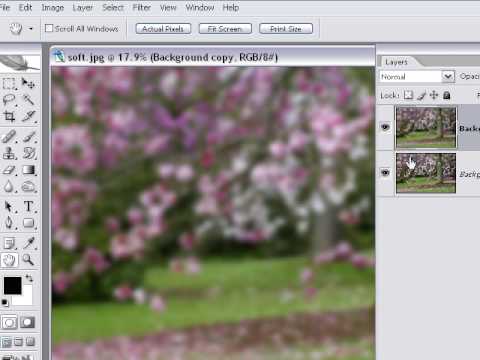 Хорошая вещь в создании этого эффекта в Photoshop, а не с фактическим объективом с мягким фокусом, заключается в том, что Photoshop дает нам полный контроль над конечным результатом.
Хорошая вещь в создании этого эффекта в Photoshop, а не с фактическим объективом с мягким фокусом, заключается в том, что Photoshop дает нам полный контроль над конечным результатом.
Вот фото, которое я буду использовать в этом уроке:
Исходное фото.
А вот как это будет выглядеть с примененным эффектом мягкого фокуса:
Фотография с примененным эффектом мягкого фокуса.
Этот урок из нашей серии «Фотоэффекты». Давайте начнем!
Загрузите это руководство в виде готового к печати PDF-файла!
Шаг 1. Дублируйте фоновый слой
С нашим изображением, недавно открытым в Photoshop, мы видим в палитре слоев, что в настоящее время у нас есть один слой с именем Background .Этот слой содержит наше исходное изображение:
Палитра слоев, показывающая исходную фотографию на фоновом слое.
Нам нужно сделать копию фонового слоя. Есть несколько разных способов сделать копию слоя в Photoshop, но, безусловно, самый быстрый и простой способ — использовать сочетание клавиш Ctrl + J (Win) / Command + J (Mac).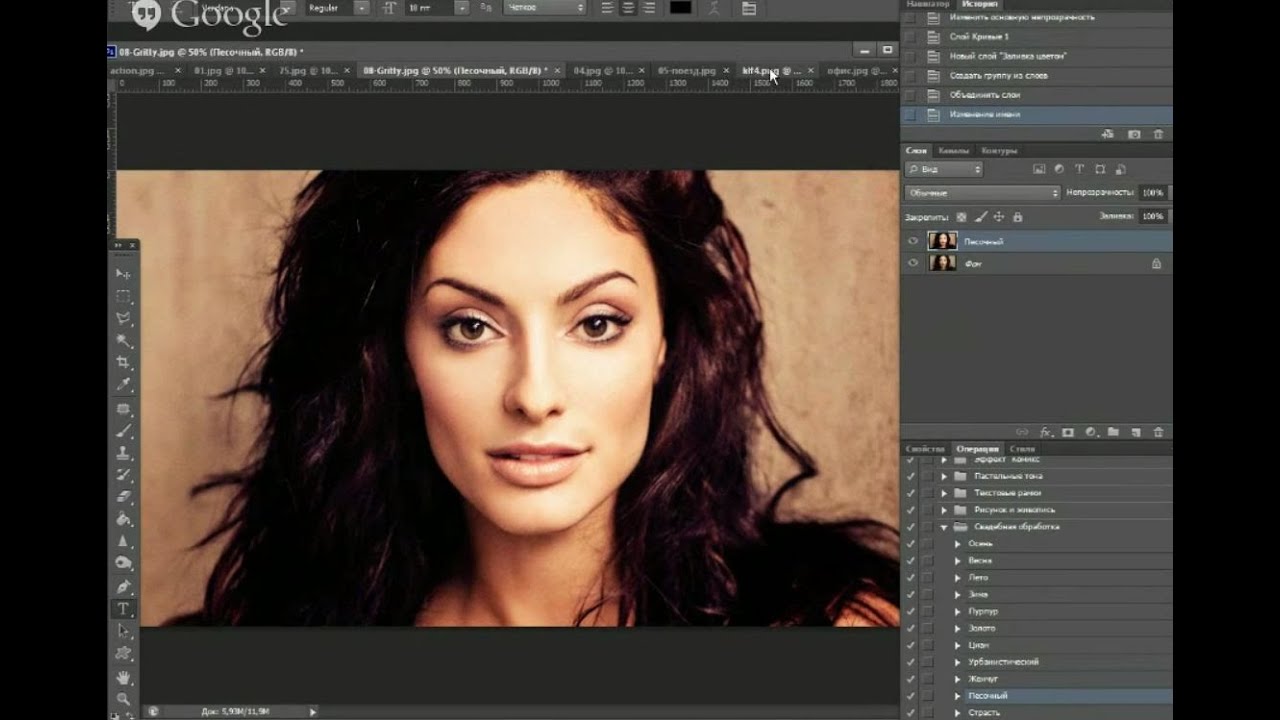 Photoshop создает для нас копию фонового слоя, называет ее «Слой 1» и помещает ее непосредственно над исходным фоновым слоем в палитре «Слои»:
Photoshop создает для нас копию фонового слоя, называет ее «Слой 1» и помещает ее непосредственно над исходным фоновым слоем в палитре «Слои»:
Копия изображения теперь появляется над оригиналом в палитре слоев.
Шаг 2: примените фильтр размытия по Гауссу к новому слою
Чтобы создать эффект мягкого фокуса, нам нужно размыть новый слой. Для этого мы можем использовать один из самых популярных фильтров во всем Photoshop, Gaussian Blur . Убедитесь, что на палитре «Слои» выбран «Слой 1» (выбранные слои выделены синим), затем перейдите в меню Фильтр вверху экрана, выберите Размытие , а затем выберите Размытие по Гауссу :
Перейдите в Фильтр> Размытие> Размытие по Гауссу.
Откроется диалоговое окно «Размытие по Гауссу». Чтобы управлять степенью размытия, применяемой к слою, перетащите ползунок Radius в нижней части диалогового окна, следя за своим изображением в окне документа. Перетаскивание ползунка «Радиус» вправо увеличивает степень размытия, а перетаскивание влево уменьшает степень размытия. Здесь вы пытаетесь размыть всю фотографию, не размывая ее до такой степени, что вы больше ничего не можете разглядеть на изображении.Я собираюсь установить значение радиуса около 12 пикселей, что хорошо подходит для изображения, которое я использую. Конечно, каждое изображение уникально, и значение радиуса, которое вы в конечном итоге используете, может быть другим:
Перетаскивание ползунка «Радиус» вправо увеличивает степень размытия, а перетаскивание влево уменьшает степень размытия. Здесь вы пытаетесь размыть всю фотографию, не размывая ее до такой степени, что вы больше ничего не можете разглядеть на изображении.Я собираюсь установить значение радиуса около 12 пикселей, что хорошо подходит для изображения, которое я использую. Конечно, каждое изображение уникально, и значение радиуса, которое вы в конечном итоге используете, может быть другим:
Перетащите ползунок «Радиус» в нижней части диалогового окна «Размытие по Гауссу», чтобы настроить степень размытия.
Нажмите «ОК», когда закончите, чтобы применить размытие к слою и выйти из диалогового окна «Размытие по Гауссу». Вот мое изображение после применения фильтра Gaussian Blur:
Изображение после применения фильтра «Размытие по Гауссу».
Шаг 3: Уменьшите непрозрачность размытого слоя
На данный момент размытие слишком сильное. Вместо эффекта мягкого фокуса мы воссоздали, как мир может выглядеть для человека, которому нужны очки. Нам нужно уменьшить степень размытия и вернуть часть исходного изображения. Для этого все, что нам нужно сделать, это уменьшить значение непрозрачности размытого слоя. Вы найдете опцию Opacity в верхнем правом углу палитры слоев. Не снимая выделения с «Layer 1», уменьшите непрозрачность слоя до , 50-60%, .Собираюсь снизить до 50%:
Нам нужно уменьшить степень размытия и вернуть часть исходного изображения. Для этого все, что нам нужно сделать, это уменьшить значение непрозрачности размытого слоя. Вы найдете опцию Opacity в верхнем правом углу палитры слоев. Не снимая выделения с «Layer 1», уменьшите непрозрачность слоя до , 50-60%, .Собираюсь снизить до 50%:
Уменьшите непрозрачность «Слоя 1», чтобы уменьшить размытость изображения.
Размытие стало более тонким:
Эффект мягкого фокуса после уменьшения интенсивности размытия.
Шаг 4: Добавьте маску слоя
На этом базовый эффект мягкого фокуса завершен, но давайте настроим его, вернув немного больше исходных деталей в определенные части фотографии, в частности, лица двух людей и букет цветов.Photoshop упрощает это благодаря маскам слоя . Обязательно ознакомьтесь с нашим учебным курсом Understanding Layer Masks в разделе Photoshop Basics для получения дополнительной информации о том, как работают маски слоев.
Сначала добавим маску слоя. Не снимая выделения с «Layer 1», щелкните значок Layer Mask в нижней части палитры слоев:
Щелкните значок маски слоя.
Похоже, что в окне документа еще ничего не произошло, но миниатюра маски слоя теперь добавлена к «Layer 1» в палитре слоев:
Миниатюра маски слоя появляется справа от миниатюры предварительного просмотра слоя для «Layer 1».
Шаг 5. Выберите инструмент «Кисть»
Выберите Photoshop Brush Tool на палитре инструментов или просто нажмите букву B для доступа к нему с помощью сочетания клавиш:
Выберите инструмент «Кисть».
Шаг 6: Уменьшите непрозрачность кисти примерно до 25%
Мы собираемся закрасить маску слоя черным, чтобы уменьшить степень размытия в определенных областях, но мы не хотим полностью удалять размытие. Мы просто хотим уменьшить его, а это значит, что нам нужно уменьшить непрозрачность нашей кисти.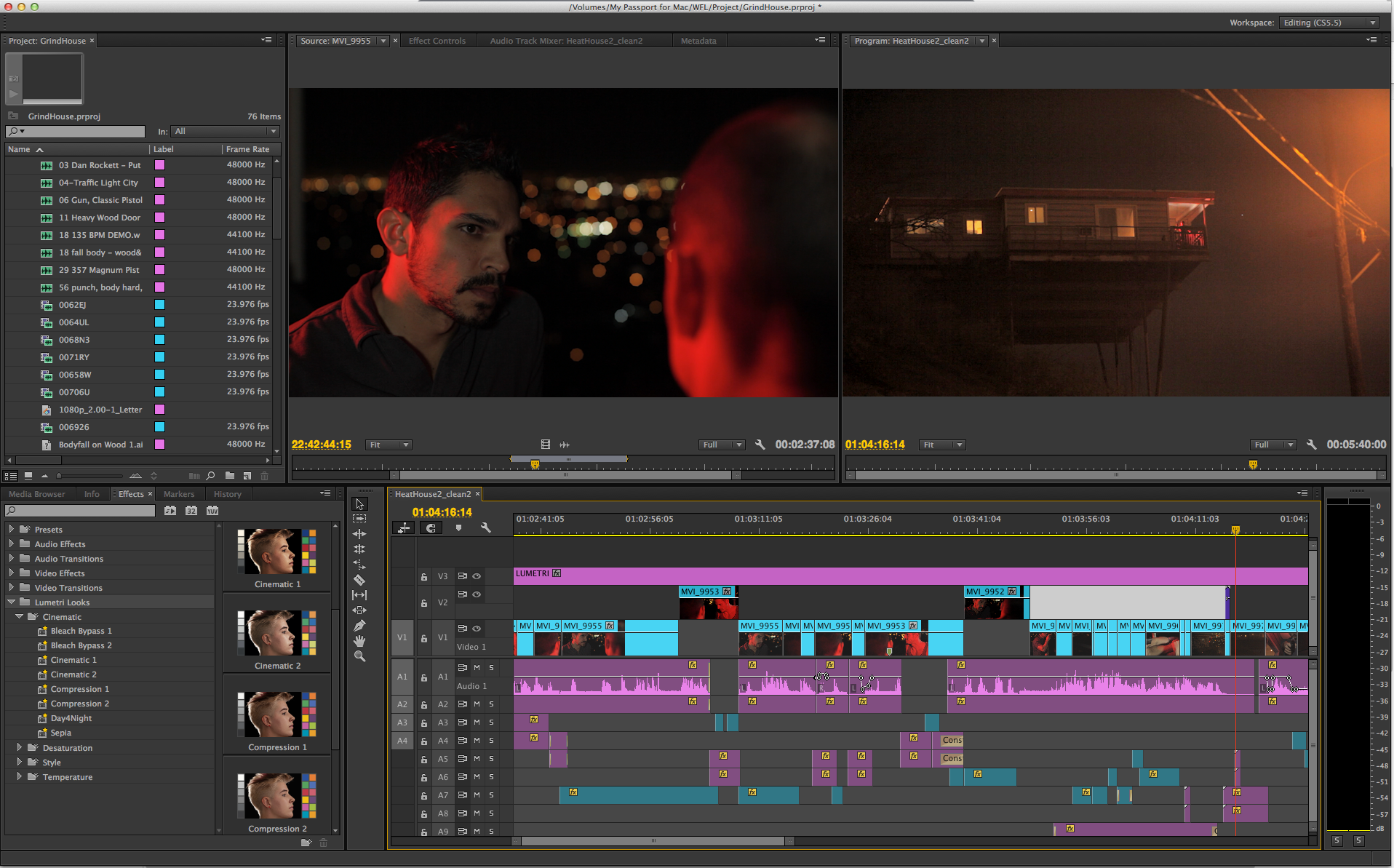 Когда выбран инструмент «Кисть», панель параметров в верхней части экрана изменяется, показывая параметры, специально предназначенные для инструмента «Кисть». Один из этих параметров — Opacity , аналогичный параметру непрозрачности, который мы только что рассмотрели в палитре слоев, за исключением того, что в этом случае мы влияем на непрозрачность кисти, а не на непрозрачность слоя. Уменьшите непрозрачность кисти примерно до 25%:
Когда выбран инструмент «Кисть», панель параметров в верхней части экрана изменяется, показывая параметры, специально предназначенные для инструмента «Кисть». Один из этих параметров — Opacity , аналогичный параметру непрозрачности, который мы только что рассмотрели в палитре слоев, за исключением того, что в этом случае мы влияем на непрозрачность кисти, а не на непрозрачность слоя. Уменьшите непрозрачность кисти примерно до 25%:
Уменьшите непрозрачность кисти на панели параметров.
Шаг 7. Установите черный цвет переднего плана
Мы хотим рисовать черным, это означает, что нам нужно установить цвет Foreground на черный.По умолчанию, всякий раз, когда у вас выбрана маска слоя, Photoshop устанавливает белый цвет переднего плана, а в качестве цвета фона — черный. Чтобы поменять местами их так, чтобы черный стал цветом переднего плана, просто нажмите на клавиатуре букву X . Если мы посмотрим на образцы цвета переднего плана и фона в нижней части палитры инструментов, мы увидим, что черный цвет является цветом переднего плана (верхний левый образец):
Установите черный цвет переднего плана.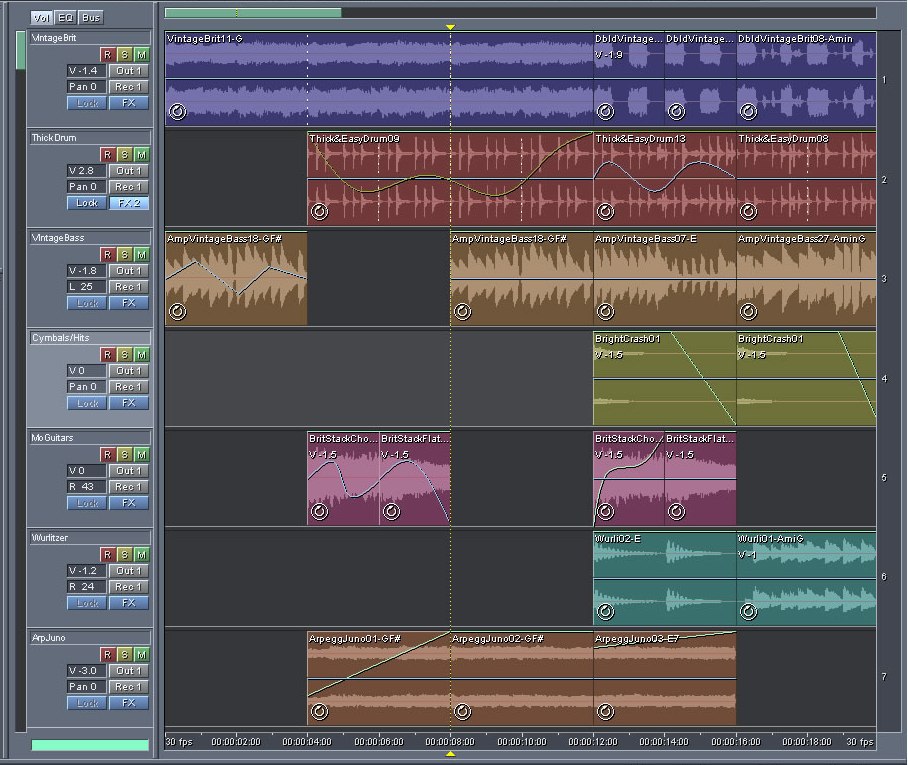
Шаг 8: закрасьте области, где вы хотите вернуть больше деталей
Выбрав инструмент «Кисть», черный как цвет переднего плана, а непрозрачность кисти уменьшена до 25% или около того, просто закрасьте любые области, где вы хотите вернуть больше деталей исходного изображения.Вы можете изменить размер кисти, используя клавиши левой и правой скобок на клавиатуре, которые расположены справа от буквы P. Клавиша левой скобки делает кисть меньше, а клавиша правой скобки увеличивает ее. Вы захотите использовать кисть с мягкими краями, и вы можете контролировать жесткость края кисти, удерживая клавишу Shift и нажимая клавиши левой и правой скобок. Нажмите Shift + левая скобка несколько раз, чтобы сделать края более мягкими, или Shift + правую скобку несколько раз, чтобы сделать края более жесткими.
Я собираюсь закрасить лица жениха и невесты кистью, чтобы вернуть некоторые детали. Если после однократного рисования области вы обнаружите, что все еще можете вернуть немного больше деталей, просто отпустите кнопку мыши, затем щелкните и снова закрасьте ту же область. Вам нужно будет убедиться, что вы отпустили кнопку мыши, прежде чем снова закрасить ту же область, иначе это не сработает:
Закрасьте области, чтобы вернуть в них больше деталей исходного изображения.
Я пару раз прорисовываю букет цветов, чтобы вернуть некоторые детали, и оставлю остальную часть изображения в покое, чтобы в фокусе были только самые важные области фотографии.Или, по крайней мере, они в центре внимания, чем что-либо еще. Если мы снова посмотрим на миниатюру маски слоя в палитре слоев, мы увидим области, которые я закрасил черным:
Миниатюра маски слоя показывает области, которые были закрашены.
И на этом мы закончили! Вот мой окончательный результат эффекта «мягкого фокуса»:
Окончательный результат.
И вот оно! Вот как с помощью Photoshop добавить к изображению эффект линзы с мягким фокусом! Посетите наш раздел «Фотоэффекты», чтобы получить больше уроков по эффектам Photoshop!
Легкий мягкий фокус и эффект свечения в Photoshop
Автор Стив Паттерсон.
В этом уроке Photoshop мы рассмотрим, как быстро и легко добавить к фотографии эффект мягкого фокуса и эффект свечения , который также помогает повысить контрастность и насыщенность цвета изображения. Я использую эту технику для своих фотографий в течение многих лет, и она по-прежнему популярна сегодня. Независимо от того, являетесь ли вы свадебным фотографом, фотографом природы или просто любите фотографировать семью и друзей, попробуйте этот эффект и посмотрите, не сделает ли он ваши изображения немного более волшебными.
Вот фотография, с которой я буду работать в этом уроке:
Исходное изображение.
А вот как это будет выглядеть после добавления нашего мягкого свечения:
Окончательный результат.
Этот урок из нашей серии «Фотоэффекты». Давайте начнем!
Загрузите это руководство в виде готового к печати PDF-файла!
Шаг 1. Дублируйте фоновый слой
С нашим изображением, недавно открытым в Photoshop, мы можем увидеть, посмотрев на нашу палитру слоев, что у нас в настоящее время есть один слой, который является фоновым слоем.Фоновый слой — это слой, содержащий наше исходное изображение:
.Палитра слоев Photoshop, показывающая исходное изображение на фоновом слое.
Нам нужно продублировать этот слой, и самый простой способ сделать это — использовать сочетание клавиш Ctrl + J (Win) / Command + J (Mac). Если мы снова посмотрим на нашу палитру слоев, мы увидим, что теперь у нас есть два слоя — фоновый слой внизу и копия фонового слоя, который Photoshop автоматически назвал «Слой 1», над ним:
Палитра слоев теперь показывает два слоя.
Шаг 2. Измените режим наложения «Layer 1» на «Overlay».
Выбрав «Слой 1» в палитре «Слои» (текущий выбранный слой выделен синим), перейдите к параметру «Режим наложения» в верхнем левом углу палитры «Слои». Это раскрывающийся список, который в настоящее время установлен на «Нормальный». Щелкните стрелку, направленную вниз, и выберите режим наложения Overlay из списка:
Изменение режима наложения «Layer 1» на «Overlay».
Если вы помните из нашего учебника Five Essential Blend Modes For Photo Editing , режим наложения Overlay является частью группы режимов наложения Contrast, потому что он повышает контраст изображения, а также имеет тенденцию к увеличению насыщенности цвета.Если мы посмотрим на наше изображение сейчас после изменения режима наложения на Overlay, мы увидим, что, конечно же, контраст и насыщенность цвета резко увеличились:
Изображение после изменения режима наложения «Layer 1» на «Overlay».
Шаг 3. Примените фильтр «Размытие по Гауссу»
Вы не поверите, но мы почти закончили! Теперь мы можем добавить к фотографии наш эффект мягкого фокуса / свечения. Не снимая выделения с «Слоя 1», перейдите в меню «Фильтр» вверху экрана, выберите «Размытие», а затем выберите «Размытие по Гауссу».Откроется диалоговое окно «Размытие по Гауссу» в Photoshop.
Внизу диалогового окна вы увидите ползунок, который управляет значением радиуса. Чем выше вы установите значение радиуса, тем больше размытия вы примените к слою. Перетащите ползунок вправо, пока значение радиуса не станет примерно 8 пикселей. Вы можете установить значение немного выше, если вы используете изображение с высоким разрешением. Лучше всего следить за своим изображением в окне документа, перетаскивая ползунок, чтобы увидеть, какой эффект он производит.Убедитесь, что в правом верхнем углу диалогового окна установлен флажок Preview . Если вы установите слишком высокое значение радиуса, эффект мягкого фокуса будет слишком слабым, поэтому постарайтесь придерживаться более низких значений радиуса:
Перетащите ползунок в нижней части диалогового окна «Размытие по Гауссу», чтобы установить значение радиуса.
Когда вы будете довольны эффектом, нажмите OK, чтобы выйти из диалогового окна, и все готово! Вот моя фотография после применения Gaussian Blur:
Окончательный результат.
Шаг 4. Уменьшите непрозрачность слоя 1 (необязательно).
Если вы обнаружите, что эффект кажется слишком сильным, попробуйте уменьшить непрозрачность «Layer 1». Вы найдете параметр «Непрозрачность» в правом верхнем углу палитры слоев, прямо напротив параметра «Режим наложения». Здесь я уменьшаю непрозрачность примерно до 60%:
Уменьшение непрозрачности «Слоя 1» для уменьшения интенсивности эффекта.
Эффект мягкого фокуса теперь менее интенсивен:
Изображение после понижения непрозрачности «Layer 1».
Шаг 5. Измените режим наложения на «Мягкий свет» (необязательно).
Еще один простой способ уменьшить интенсивность эффекта — изменить режим наложения «Layer 1» с «Overlay» на Soft Light:
Изменение режима наложения «Layer 1» на «Soft Light».
Режим наложения «Мягкий свет» также является частью группы режимов наложения «Контраст», но его эффект гораздо более тонкий, чем то, что дает нам режим наложения «Перекрытие»:
Изображение после изменения режима наложения «Layer 1» на «Soft Light».
И вот оно! Вот как легко добавить к изображению мягкий фокус и эффект свечения с помощью Photoshop! Посетите наш раздел «Фотоэффекты», чтобы получить больше уроков по эффектам Photoshop!
Знакомство с эффектом мягкого фокуса
В то время как эффекты мягкого фокуса используются сегодня для придания изображениям улучшений, таких как мягкое сияние атмосферы, на самом деле эти эффекты коренятся в дефекте! Первоначально мягкий фокус рассматривался как недостаток объектива, поскольку сферическая аберрация создавала размытые изображения.
Важно различать расфокусированное изображение и эффект мягкого фокуса , который будет выглядеть размытым, но при этом сохранит относительно резкие края.
Благодаря сказочному качеству изображения, которое создают эффекты мягкого фокуса, они, естественно, часто используются в рекламе и модной фотографии. И наоборот, эффекты мягкого фокуса не так распространены и не популярны для пейзажей. Однако нельзя сказать, что эти эффекты не могут улучшить пейзаж.Иногда пейзажи могут выиграть от этих эффектов, особенно если есть объекты с задней подсветкой.
изображение от brx0
Если вы хотите точно изменить свои изображения, чтобы предоставить зрителю желаемую и конкретную интерпретацию, то мягкий фокус — один из ваших лучших вариантов. Есть несколько способов, которыми вы можете добиться этих эффектов на своих изображениях.
Методы Photoshop
Угадайте, что? У Photoshop есть действительно серьезные применения (не только для дурачества и незрелых правок)! Его полезность для достижения различных эффектов мягкого фокуса — главная иллюстрация этого.Ниже мы рассмотрим, как лучше всего использовать возможности Photoshop, чтобы сделать ваши фотографии сказочными и атмосферными.
Фильтр размытия
Использование фильтра размытия, в частности размытия по Гауссу или сглаживания по Гауссу, является наиболее эффективным и действенным подходом к включению мягкого фокуса в ваши изображения. С фильтром размытия у вас есть возможность затемнить этот фильтр за счет комбинации низкой непрозрачности и подходящего режима наложения. Несмотря на то, что этот подход прост, он не лишен недостатков.
Эта процедура работает непосредственно с фотографией. Поэтому точная настройка может быть чрезвычайно утомительной; кроме того, вы также можете столкнуться с некоторыми проблемами при попытке сохранить такое изображение. Итак, что вы можете сделать в качестве альтернативы этому варианту?
Почему… вместо этого просто используйте оверлеи! Наложения позволят вам по-прежнему создавать желаемый эффект мягкого фокуса, но они не будут влиять на ваше основное изображение. В результате вы можете достичь желаемых эффектов мягкого фокуса без каких-либо вышеупомянутых проблем.
Знакомство с методом мягкого наложения
Пожалуй, самый простой эффект, когда дело доходит до этой техники, мягкое наложение использует дублированный слой изображения, когда режим наложения настраивается на наложение. Добавление размытия по Гауссу и последующее изменение непрозрачности изображения позволяет изменять интенсивность эффекта по своему усмотрению. Это помогает найти интенсивность, соответствующую вашему изображению.
Однако имейте в виду: Этот конкретный метод в конечном итоге даст результирующее изображение, насыщенность и контраст которого будут выше, чем на исходной фотографии.Это связано с зависимостью от режима наложения наложения при таком подходе. Однако положительной стороной этого является то, что он часто может давать результаты, очень приятные для глаз с эстетической точки зрения.
Общие сведения о методе мягкого фильтра
Альтернативой вышеуказанному является метод мягкой фильтрации. Как следует из названия, он имитирует последствия использования фильтра мягкой фокусировки на вашей цифровой камере.
Вот что происходит при таком подходе: размытая, а также ненасыщенная версия фотографии накладывается прямо поверх исходного цвета изображения.Это достигается с помощью режима наложения «Осветлить». Увеличение непрозрачности и размытия монохромного слоя создает тот же эффект, что и при использовании более мощного фильтра камеры.
Исторически сложилось так, что эффекты мягкого фокуса фактически создавались вручную, без помощи таких экономящих время технологий, как Photoshop. Эффекты мягкого фокуса стали результатом применения специальных фильтров; во время захвата создавались эффекты. Эффекты мягкого фокуса с помощью фильтров могут варьироваться от едва заметных эффектов до различных эффектов тумана или тумана, создаваемых конкретными фильтрами.
Знакомство с методом мягкого фокуса
Последний подход, о котором мы здесь поговорим, — это метод мягкого фокуса, который представляет собой просто еще один способ добраться из точки А в точку Б. В общем, этот конкретный подход применяется в основном либо для рекламных изображений, либо для портретной съемки. Метод мягкого фокуса не увеличивает ни насыщенность, ни контрастность изображения.
Вот как работает этот метод: он основан на использовании двух размытых изображений поверх исходного изображения.Он также одновременно использует режимы наложения затемнения и освещения. В результате такого подхода изменения интенсивности, вносимые слоями, в конечном итоге будут нейтрализованы. Еще раз, любую интенсивность, исходящую от эффекта, можно изменить, просто управляя степенью размытия, а также играя с непрозрачностью двух слоев, лежащих на основе изображения.
Мягкий фокус: все дело в корректировке настроения
Когда вы планируете добавить эффекты мягкого фокуса к любому изображению, всегда помните, что вы играете с настроением, которое ваш зритель будет испытывать, глядя на ваш снимок.Именно поэтому эффекты такого рода часто используются в рекламе и портретах… это когда вы хотите, чтобы изображения были очень запоминающимися.
В наши дни, когда в вашем распоряжении множество опций с помощью таких удобных инструментов, как Photoshop, вам не нужно работать над рекламной кампанией, чтобы по-настоящему экспериментировать с эффектами мягкого фокуса. Это хорошо, потому что вам предоставляется большая степень свободы, когда вы используете инструмент для редактирования фотографий, чтобы придать вашим фотографиям эффекты мягкого фокуса.Так что попробуйте различные подходы к включению этих типов атмосферных эффектов в свои изображения и будьте готовы узнать о своих творческих границах.
Теперь ваша очередь. Вы когда-нибудь экспериментировали с какими-либо эффектами мягкого фокуса на своих фотографиях? Если нет, то насколько вы готовы поиграть с Photoshop, чтобы добавить в свои изображения аккуратные эффекты мягкого фокуса? Не стесняйтесь говорить через Twitter или Facebook, и, как всегда, продолжайте регулярно читать Contrastly, чтобы быть в курсе самых интересных тем о фотографии в Интернете!
Техника фотосъемки с мягким фокусом — Ehab Photography
Техника с мягким фокусом — это способ фотографирования объектов таким образом, чтобы края объектов на фотографии были относительно не резкими или четкими.Техника мягкого фокуса используется для уменьшения локального контраста изображения, а также для добавления своего рода мечтательного свечения. этот метод используется в портретной фотографии, чтобы уменьшить появление мелких деталей, таких как поры кожи, что дает более гладкий эффект.
Эффект отличается от простого размытия изображения. Качественная техника мягкого фокуса снижает контраст мелких деталей, а не размывает их.
С технической точки зрения, мягкий фокус — это недостаток объектива, при котором объектив формирует изображения, размытые из-за сферической аберрации.(Через Википедию)
Объектив с мягким фокусом намеренно создает сферическую аберрацию, чтобы создать впечатление размытия изображения при сохранении резких краев; это не то же самое, что изображение не в фокусе, и эффект не может быть достигнут просто расфокусировкой резкого объектива. Мягкий фокус — это также название стиля фотографии, получаемой с помощью такого объектива.
Что такое сферическая аберрация?Сферическая аберрация — это тип оптической аберрации, которая может возникать в объективах фотоаппаратов.Это происходит из-за разницы в преломлении на краях линзы по сравнению с центром, что приводит к неправильному схождению света, а не к схождению в фокусной точке. Сферическая аберрация обычно приводит к более мягкому фокусу, а не к четкому и резкому фокусу.
Некоторые объективы, например, портретные объективы с мягким фокусом, намеренно оставляют некоторую сферическую аберрацию на месте для получения более приятных снимков. В этих случаях сферическая аберрация является желательным эффектом, который вы можете явно искать в объективе.
Когда использовать технику мягкого фокусаВ зависимости от объекта съемки бывают моменты, когда вам нужно, чтобы фотографии были мягкими и теплыми, а иногда — нет. Но, как правило, техника мягкого фокуса обычно используется в портретной, художественной натуре, модной и рекламной фотографии. И наоборот, эффекты мягкого фокуса не так распространены и не популярны для пейзажей. Однако нельзя сказать, что эти эффекты не могут улучшить пейзаж. Иногда пейзажи могут выиграть от этих эффектов, особенно если есть объекты с задней подсветкой.
ПортретыБез сомнения, мягкие фотографии чаще всего используются при портретной съемке людей. Лица людей обычно не выглядят привлекательными, когда они четко сфокусированы и сняты в резком свете. Это создает неприятные тени и обнажает недостатки и изъяны на объекте. Использование мягкого, теплого света и слегка мягкого фокуса придает портретным фотографиям спокойствие, безмятежность и почти ангельское качество.
Фото Мин Ан из Pexels Снимки природыИногда вам может понадобиться, чтобы ваши снимки на улице были яркими, четкими и полными резких деталей.Однако некоторые из самых красивых снимков природы зачастую намного мягче. Снимки утреннего или вечернего пейзажа получаются великолепными с более длинной выдержкой. Мать-природа заботится о мягком свете, и длинная выдержка смягчит фокус ровно настолько, чтобы сделать снимок мечтательным.
Как получить фотографии с мягким фокусомЕсть много способов добиться мягкого фокуса фотографий, вот некоторые из них:
Доступны различные объективы с мягким фокусом, которые позволяют получать мягкие изображения без использования фильтра с мягким фокусом.Многие из этих линз позволяют контролировать степень мягкости изображения.
Существует множество конструкций, но обычно эти линзы позволяют недокорректировать или сверхкорректировать сферическую аберрацию. Это также влияет на то, как появляются области вне фокуса позади и перед объектом.
Canon EF 135mm f / 2.8 With Softfocus Lens — относительно небольшой, легкий и недорогой 135-миллиметровый объектив. Необычной особенностью этого объектива является его мягкий фокус. У 135 L есть кольцо, которое позволяет настраивать плавный фокус в диапазоне от 0 (нет) до 2 с фиксаторами при настройках 1 и 2.
Canon EF 135mm f / 2.8 с телеобъективом Softfocus для зеркальных фотоаппаратов Canon
При установке на 0 (без эффекта) объектив 135 с мягким фокусом открывается несколько мягко (f / 2,8) и, как и многие другие объективы, становится более резким при остановке. Canon осторожно обозначает этот объектив как «с мягким фокусом», настройка мягкого фокуса на 0 позволяет этому объективу работать как стандартный 135-миллиметровый объектив.
При повороте кольца мягкого фокуса за 0 циферблатов со сферической аберрацией возникает мечтательное сияние.Степень эффекта частично определяется диафрагмой и настройками мягкого фокуса — и с ней легко переборщить. При f / 2.8 установка мягкого фокуса выше 1, вероятно, будет слишком сильной для большинства. Ниже f / 4 установка мягкого фокуса 2, вероятно, будет слишком сильной для большинства людей. Как и во многих других аспектах фотографии, освоение эффекта мягкого фокуса этого 135-мм объектива требует времени.
Yasuhara MO100EF 43-43mm f / 6.4-22 Fixed Prime MoMo 100 Soft Focus Lens
Momo 100 от Ясухары — это 43 мм f / 6.4, предназначенный для цифровых зеркальных фотокамер Canon-EF. Этот объектив, отличающийся простой двойной оптической конструкцией, основан на сферической аберрации для создания мягкого и сияющего качества изображения, при этом сохраняя результат в фокусе для создания неземного вида. Мягкость можно регулировать вручную, регулируя настройку диафрагмы, а ручное управление фокусировкой также доступно для работы с объектами, находящимися на расстоянии 1,6 дюйма.
Вероятно, самый простой и очевидный способ добиться этого эффекта — купить фильтр с мягким фокусом.Вы можете найти эти фильтры, продаваемые как Soft, Diffusion, Mist или Hollywood. Как и другие фильтры, вы размещаете их перед объективом камеры. Они идеально подходят для портретной фотографии, они смягчают нежелательные детали. Они доступны от ряда производителей как ввинчивающиеся, так и квадратные (например, для системы фильтров Cokin P).
Вот примеры этих фильтров:
Hoya 58мм диффузор Soft Focus Filter
Tiffen 52BPM12 52 мм Черный фильтр Pro-Mist 1/2
Фильтр Tiffen 52SFX3 52 мм Soft / FX 3
Сила смягчения фокуса зависит от фокусного расстояния объектива, который вы используете.Более короткое фокусное расстояние обычно требует более сильного рассеивания, чтобы дать тот же эффект, что и более слабое рассеивание на более длинном объективе. Если вы используете специальный фильтр с мягким фокусом, который дает нужное количество мягкости и свечения на вашем 35-миллиметровом объективе, вы можете обнаружить, что этот эффект слишком сильный для вашего 85-миллиметрового объектива и недостаточно сильный для вашего 24-миллиметрового объектива.
- Использовать творческие фильтры камеры
Представленный в цифровой зеркальной фотокамере Canon EOS 60D в 2010 году. Творческие фильтры предоставляют ряд возможностей обработки в камере, которые помогают расширить творческие возможности фотографии.Цифровая зеркальная камера EOS 60D имеет четыре встроенных креативных фильтра — мягкий фокус, зернистый ч / б (черно-белый), эффект миниатюры и эффект игрушечной камеры. Для некоторых типов изображений, особенно для портретов красоты, может быть желательно использование мягкого фокуса, чтобы смягчить тона кожи и создать эффект мечты. Фильтр мягкой фокусировки помогает добиться этого, не прибегая к использованию фильтра мягкой фокусировки на объективе или объектива Canon EF135mm f / 2.8 Soft Focus. Уровень эффекта мягкого фокуса можно отрегулировать в настройках.
Фото Мин Ан из Pexels- Используйте прозрачный фильтр с вазелином
Вы можете использовать прозрачный стеклянный фильтр, а затем намазать его вазелином (вазелином). Для стеклянного фильтра я бы посоветовал использовать дешевый УФ-фильтр. Оптическое качество не будет отличным, но, поскольку вы собираетесь размазать вазелином по всему фильтру, это не имеет особого значения.
Одним из плюсов этой техники является то, что вы можете легко контролировать, к какой области кадра будет применен эффект смягчения, а также желаемую степень мягкости (контролируя толщину слоя вазелина).
Ниже приведены некоторые УФ-фильтры.
AmazonBasics УФ-фильтр для линз — 52 мм
Tiffen 52мм УФ-фильтр
Есть замечательный веб-сайт, предлагающий онлайн-сервис по добавлению эффекта мягкого фокуса к существующей фотографии. Владелец веб-сайта Softfocus.me сказал: «Я создаю этот веб-сайт, потому что у людей нет простого способа поиграть с эффектом мягкого фокуса. Я хочу позволить всем использовать его без каких-либо навыков редактирования фотографий, онлайн и бесплатно.Это забавный эффект, который многие игнорируют, благодаря которому ваши фотографии выглядят более мечтательными. Он также хорошо удаляет шум в формате jpeg ».
Вы можете попробовать! Это бесплатно.
- Добавление эффекта мягкого фокуса при постобработке
Важным моментом при создании эффекта мягкого фокуса в программном обеспечении пост-обработки, а не с помощью фактического мягкофокусного объектива или мягкого фильтра, является то, что программа редактирования дает вам полный контроль над конечным результатом.Если вы хотите добавить к своему изображению эффект мягкого фокуса, ниже приводится краткое руководство с использованием Adobe Photoshop :
- Откройте изображение в Photoshop
- Дублируйте фоновый слой
- Выберите фильтр размытия (фильтр размытия по Гауссу)
- Примените этот фильтр к новому слою
- Отрегулируйте степень размытия (путем изменения радиуса)
- Отрегулируйте непрозрачность слоя
- Уменьшите непрозрачность слоя
- Убедитесь, что цвет переднего плана черный
- Закрасьте области, на которых вы хотите увеличить фокус
Вот окончательный результат: Фото Эхаба Амина
И еще один пример: Фото Эхаба Амина
Похожие сообщенияФотография с эффектом боке — что такое эффект боке
Спасибо за чтение. Надеюсь, вам понравилась статья. Если у вас есть вопросы, просто разместите их ниже, и я с радостью вам отвечу.
Если вам понравился сайт, не забудьте подписаться, мы сообщим вам только тогда, когда будет опубликована новая статья.
Как создать мечтательный эффект Ортона с мягким фокусом в GIMP
Что нужно знать
- Откройте фотографию в GIMP и выберите Layer > Duplicate Layer . Выберите верхний слой, затем перейдите к Filters > Blur > Gaussian Blur .
- Настройте входные параметры Size X и Size Y для размытия изображения, затем выберите OK .Выберите Mode , , затем , выберите Screen из раскрывающегося меню.
- Если изображение светлое или неконтрастное, продублируйте верхний слой. Затем выберите средний слой и измените Mode на Soft Light .
В этой статье объясняется, как воспроизвести эффект Ортона, который представляет собой старую технику темной комнаты, используемую для добавления сюрреалистического фильтра мягкого фокуса к фотографиям с помощью GIMP. Процесс включает в себя размещение нескольких версий одного и того же изображения на разных слоях.Инструкции в этой статье относятся к GIMP версии 2.10 для Windows, Mac и Linux.
Как создать эффект Ортона в GIMP
Чтобы создать эффект Ортона в GIMP:
Откройте свою фотографию в GIMP и выберите Layer > Duplicate Layer .
Убедитесь, что в палитре слоев выбран верхний слой, а затем перейдите к Filters > Blur > Gaussian Blur .
Если палитра слоев не отображается, перейдите к Windows > Прикрепляемые диалоговые окна > Layers .
Отрегулируйте входные параметры Size X и Size Y для размытия изображения, затем выберите OK , когда вас устраивает.
Если цепочка рядом с входами «Размер X» и «Размер Y» отключена, щелкните ее, чтобы обеспечить равномерное размытие как в вертикальном, так и в горизонтальном направлениях.
Выберите Mode в верхней части палитры слоев и выберите Screen в раскрывающемся меню.
Если вам кажется, что изображение слишком светлое или недостаточно контрастное, щелкните правой кнопкой мыши верхний слой в палитре слоев (тот, что с размытием по Гауссу) и выберите Duplicate Layer .
Выберите средний слой в палитре слоев, а затем измените Mode на Soft Light .
Если эффект слишком сильный, переместите ползунок Непрозрачность влево. Чтобы увеличить контраст, продублируйте средний слой.
Убедившись в желаемом эффекте, перейдите к File > Save As , чтобы сохранить изображение как файл XCF, или выберите File > Export As , чтобы сохранить его как JPEG.
Не стесняйтесь экспериментировать, дублируя больше слоев и пробуя разные режимы слоев и фильтры размытия.Эти случайные эксперименты могут привести к получению интересных эффектов, которые можно применить к другим фотографиям.
Спасибо, что сообщили нам!
Расскажите, почему!
Другой Недостаточно подробностей Трудно понятьСовершенные эффекты мягкого фокуса в Photoshop
Мягкий фокус — это эффект, широко используемый на телевидении и в кино, а также во многих коммерческих и рекламных фотографиях для создания мечтательно-романтического образа. Это также большой фаворит свадебных фотографов.В традиционной фотографии эффект достигается с помощью специального фильтра, установленного на объектив камеры.
Многие цифровые камеры теперь включают мягкий фокус в качестве цифрового эффекта, но мы можем с легкостью добиться тех же результатов в Photoshop, используя размытие по Гауссу и прозрачность слоя.
Шаг 1 — Первый шаг — превратить изображение в два идентичных слоя. Для этого перейдите в меню «Слой» и выберите «Дублировать слой». Не беспокойтесь о названии этого слоя, это единственный слой, который мы собираемся создать.
Шаг 2 — Затем перейдите в меню «Фильтр», перейдите к «Размытие» и выберите «Размытие при линзе». Это особый тип размытия, который можно настроить для получения определенных эффектов.
Шаг 3 — Нам не нужно очень много размытия для создания эффекта мягкого фокуса, поэтому для этого примера портретного снимка было достаточно радиуса в 25 пикселей. Для изображений меньшего размера вам может понадобиться меньший радиус, но старайтесь сделать это аккуратно.
Шаг 4 — В палитре «Слои» установите прозрачность размытого слоя примерно на 65 процентов.Это позволяет просвечивать все еще резкий нижний слой, смягчая эффекты размытия по Гауссу.
Шаг 5 — Мы можем еще больше улучшить романтический вид изображения, добавив эллиптическую виньетку для дальнейшего размытия вокруг объекта. Это техника, которую фотографы-портретисты используют почти с момента изобретения фотографии. Сначала выберите инструмент Elliptical Marquee Tool.
Шаг 6 — Перетащите эллиптическую рамку вокруг портретного объекта.Это может занять несколько попыток, поэтому используйте Cmd + D, чтобы отменить выбор, если вы ошиблись. Когда вы будете довольны результатом, перейдите в меню «Выбор» и нажмите «Перо». Установите радиус примерно 15-20 пикселей.
Шаг 7 — Затем выберите «Инверсия» в меню «Выбор», чтобы изменить выделение так, чтобы было выделено все, что находится за пределами эллипса.
Шаг 8 — Теперь добавьте фильтр размытия линзы к выделению, придав ему гораздо больший радиус, чем раньше; около 50-80 пикселей должны работать.
Шаг 9 — Последний вариант — использовать мягкий ластик и стереть области размытого слоя вокруг лица объекта, чтобы сохранить резкость, если хотите.
Дополнительные подобные руководства можно найти в…
Как создать эффект мягкого фокуса в Photoshop Elements
Посмотрите видео:
Существует множество способов добиться эффекта мягкого фокуса — техники, использовавшейся фотографами-портретистами в прошлом для съемки светящихся мечтательных портретов (вспомните черно-белые портреты из фильмов). звезды золотого века Голливуда).
Есть несколько способов добиться мягкого фокуса в камере, например, использовать объектив, такой как Lensbaby Velvet 28, или надеть колготки на объектив, как это делают многие кинематографисты (серьезно!). Однако с Photoshop Elements вы можете легко добиться эффекта мягкого фокуса при пост-обработке — и его также можно использовать для создания творческих снимков ваших нечеловеческих объектов.
Цветочная фотография может извлечь выгоду из уникального рассеянного вида, который дает вам мягкий фокус, поскольку он усиливает и украшает мечтательную глубину резкости, которая часто воплощает макро или снимки крупным планом.Другие предметы натюрморта также хорошо поддаются этой технике, придавая живописный оттенок сцене.
Изображение 1 из 2 (Изображение предоставлено Джеймсом Артаиусом / Digital Camera World) Изображение 2 из 2 (Изображение предоставлено: James Artaius / Digital Camera World)Секрет воссоздания эффекта мягкого фокуса в Elements — это размытие по Гауссу фильтр. Используемый как часть продуманной пост-обработки, он имитирует неземное качество, которым известна фотография с мягким фокусом. В этом уроке мы собираемся использовать его вместе с маской слоя, а затем смешаем эффект с помощью инструмента «Кисть» или «Градиент».
Кисть идеальна для ситуаций, когда только определенная часть изображения имеет область резкости, например, при цветочной фотографии, где обычно есть одна точка фокусировки.
Инструмент «Градиент» лучше всего подходит для изображений, где глубина резкости постепенно падает от резкости до размытия, например, наш натюрморт с грибами в корзине. Посмотрим, как это делается!
Мягкий фокус в Photoshop Elements: Метод 1
(Изображение предоставлено Джеймсом Артаиусом / Digital Camera World)01 Дубликат слоя
Начните с создания копии изображения.Либо нажмите «Слой»> «Дублировать слой» в раскрывающемся меню, либо нажмите Cmd / Ctrl + J (Cmd на Mac, Ctrl на ПК), чтобы скопировать слой без входа в меню.
(Изображение предоставлено Джеймсом Артаиусом / Digital Camera World)02 Добавить фильтр размытия
Теперь мы собираемся добавить размытие по Гауссу, которое сформирует основу эффекта. В меню выберите «Фильтр»> «Размытие»> «Размытие по Гауссу». Когда появится всплывающее окно фильтра, установите Радиус примерно на 25%.
(Изображение предоставлено Джеймсом Артаиусом / Digital Camera World)03 Создать маску слоя
Либо нажмите «Слой»> «Маска слоя»> «Показать все» в раскрывающемся меню, либо нажмите значок «Добавить маску слоя» в Панель слоев (четвертый значок слева от замка).Щелкните миниатюру маски слоя, чтобы убедиться, что она выделена.
(Изображение предоставлено Джеймсом Артаиусом / Digital Camera World)04 Нарисуйте эффект
Выберите инструмент «Кисть», установите непрозрачность на 20% и сделайте цвет переднего плана черным. Теперь закрасьте области, которые вы хотите сделать резкими; вы можете закрашивать область несколько раз, пока не добьетесь желаемой резкости.
Мягкий фокус в Photoshop Elements: Метод 2
(Изображение предоставлено Джеймсом Артаиусом / Digital Camera World)A) Инструмент «Градиент»
Если на вашем изображении фокус постепенно падает от резкого до размытого, используйте этот метод вместо .Повторите шаги с 01 по 03, затем выберите инструмент «Градиент». Оставьте настройки по умолчанию, щелкните область, где изображение наиболее резкое, а затем перетащите линию туда, где оно наиболее размыто.
(Изображение предоставлено Джеймсом Артаиусом / Digital Camera World)06 Верное падение
В отличие от шага 04, где мы рисовали области резкости вручную, используя инструмент Градиент для увеличения существующей глубины резкости мы можем создать точный эффект мягкого фокуса, который не будет работать с изображением цветка.

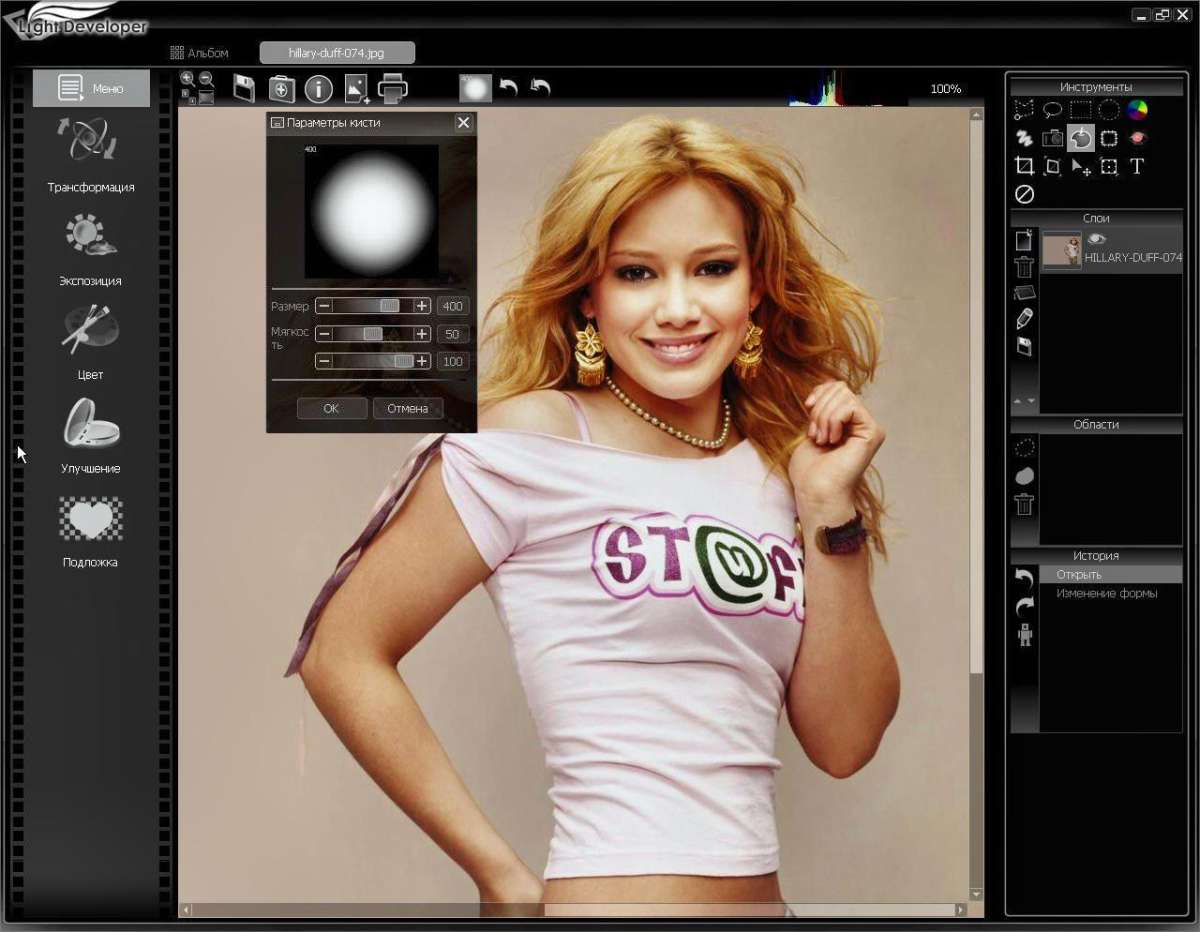
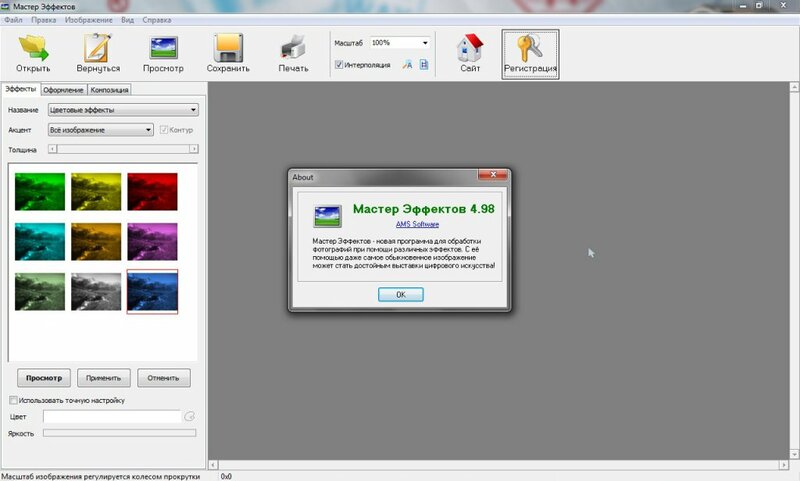
 При обнаружении дефектов, не носящих скрытый характер, оформляется акт.
При обнаружении дефектов, не носящих скрытый характер, оформляется акт.